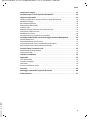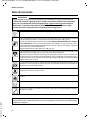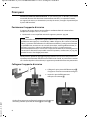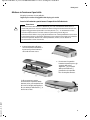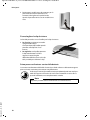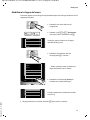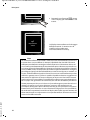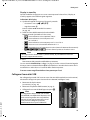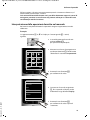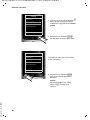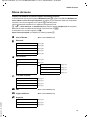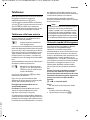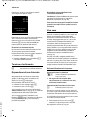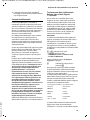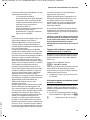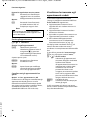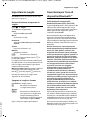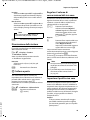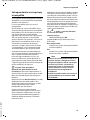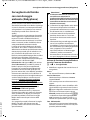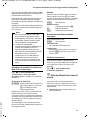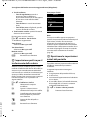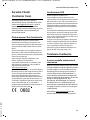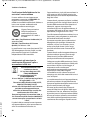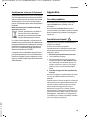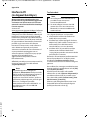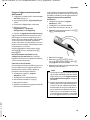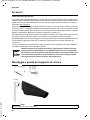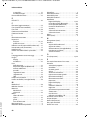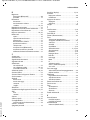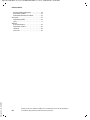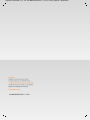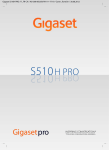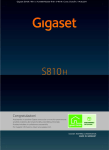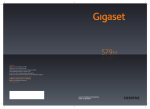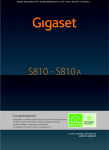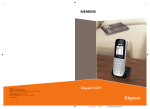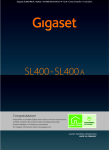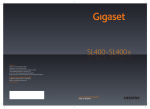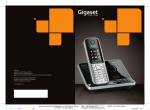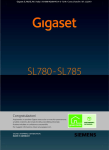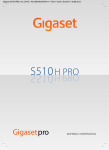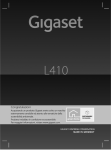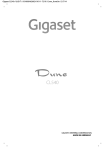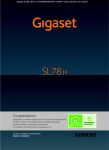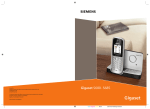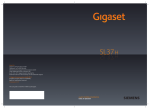Download Manuale d`istruzioni
Transcript
Gigaset S510H PRO / it_IT-CH / A31008-M2356-R911-1-7219 / Cover_front.fm / 30.08.2012
Gigaset S510H PRO / it_IT-CH / A31008-M2356-R911-1-7219 / overview.fm / 25.09.2012
Portatile Gigaset S810H
Portatile Gigaset S810H
18
17
i
V
1
2
07:15
INT 1
14 Ott
3
Chiamate
SMS
4
16
15
5
14
6
13
12
11
7
10
8
9
Rappresentazione del portatile su una base
Gigaset pienamente compatibile che supporta
il servizio SMS.
1 Display in stand-by
2 Livello di carica delle batterie (¢ pag. 15)
3 Tasti laterali
Imposta il volume di conversazione (¢ pag. 45)
oppure il volume della suoneria (¢ pag. 46)
4 Tasti funzione (¢ pag. 16)
5 Tasto nuovi eventi/messaggi (¢ pag. 34)
Accede alle liste di tutti i nuovi eventi (chiamate
perse, messaggi, appuntamenti o ricorrenze);
quando lampeggia segnala la presenza di un
nuovo evento
6 Tasto di fine chiamata, accensione/
spegnimento
Termina la chiamata; annulla la funzione; torna al
livello precedente di menu (premere
brevemente); torna in stand-by (premere a
lungo); accende/spegne il portatile (premere a
lungo in stand-by)
7 Tasto cancelletto
Blocca/sblocca la tastiera (premere a lungo in
stand-by); alterna tra scrittura con lettere
maiuscole, minuscole e cifre
8 Tasto Mute (¢ pag. 25)
Disattiva il microfono
9 Microfono
10 Tasto R
Flash (pressione breve) / pausa di selezione
(premere a lungo)
11 Tasto asterisco
Attiva/disattiva le suonerie (premere a lungo);
durante la comunicazione commuta tra selezione
DP/DTMF (premere brevemente); durante
l’inserimento di testo apre la tabella dei caratteri
speciali
12 Presa per auricolare
13 Tasto 1
Interroga la segreteria di rete (premere a lungo)
14 Tasto impegno linea
Risponde ad una chiamata; apre la lista dei
numeri selezionati (premere brevemente); avvia
la selezione (premere a lungo);
Mentre si sta scrivendo un SMS: invia l’SMS
15 Tasto viva voce
Commuta tra ricevitore e viva voce;
se è acceso: il viva voce è attivo;
lampeggia: chiamata in arrivo
16 Tasto di navigazione (¢ pag. 16)
17 Intensità segnale di campo (¢ pag. 15)
In alternativa può essere presente l‘icona in verde
relativa alla Modalità Eco (¢ pag. 36) attivata
18 Ricevitore
Nota
Version 4.1, 21.11.2007
Le immagini del prodotto sono rappresentate in modo schematico e possono essere diverse da
reale aspetto del prodotto stesso.
Questo cordless è dotato di soluzioni innovative che scoprirete e apprezzerete giorno dopo
giorno usando questo straordinario strumento di comunicazione tuttavia è stato fatto anche il
massimo sforzo per renderlo bello e semplice da usare. In caso di dubbi, chiamate con fiducia il
nostro Servizio Clienti (¢ pag. 53).
2
Gigaset S510H PRO / it_IT-CH / A31008-M2356-R911-1-7219 / overview.fm / 25.09.2012
Portatile Gigaset S810H
Simboli ed icone del display
La seguente simbologia indica le impostazioni e le condizioni d’uso correnti:
Intensità segnale di campo i (¢ pag. 36)
oppure icona Modalità Eco ¼ (¢ pag. 36)
Bluetooth attivato (¢ pag. 40) oppure ô/ õ (auricolare/dispositivo dati Bluetooth) collegato
Suoneria disattivata (¢ pag. 48)
oppure ñ tono di attenzione attivato (¢ pag. 48)
Blocco tasti attivato (¢ pag. 18)
Batterie in carica (¢ pag. 15)
Livello di carica delle batterie (¢ pag. 15)
i
»
ó
Û 08:00
˝
V
Sveglia attivata ed orario impostato (¢ pag. 39)
07:15
INT 1
14 Ott
Ora corrente (¢ pag. 13)
Mese e anno correnti (¢ pag. 13)
Nome del portatile
Ã
™
¾
02
10
09
08
Chiamate
SMS
Numero nuovi eventi (messaggi o chiamate) da visualizzare:
u à messaggi in segreteria (solo S810A) (¢ pag. 34)
u ™ chiamate perse nella relativa lista (¢ pag. 34)
u ¾ messaggi nella lista SMS (a seconda della base ¢ pag. 33)
u eventi scaduti (¢ pag. 35)
Segnalazione di:
Chiamata esterna
(¢ pag. 24)
Ø«Ú
Sveglia (¢ pag. 39)
Version 4.1, 21.11.2007
ØìÚ
Chiamata interna
(¢ pag. 25)
ØåÚ
Ricorrenza (¢ pag. 37)
ØðÚ
Appuntamento (¢ pag. 37)
ØáÚ
3
Gigaset S510H PRO / it_IT-CH / A31008-M2356-R911-1-7219 / S510HIVZ.fm / 30.08.2012
Indice
Indice
Portatile Gigaset S810H . . . . . . . . . . . . . . . . . . . . . . . . . . . . . . . . . . . . . . . . . . . . . . . . . . . 2
Simboli ed icone del display . . . . . . . . . . . . . . . . . . . . . . . . . . . . . . . . . . . . . . . . . . . . . . . .3
Note di sicurezza . . . . . . . . . . . . . . . . . . . . . . . . . . . . . . . . . . . . . . . . . . . . . . . . . . . . . . . . . 6
Avvertenze funzionali Bluetooth . . . . . . . . . . . . . . . . . . . . . . . . . . . . . . . . . . . . . . . . . . 7
Primi passi . . . . . . . . . . . . . . . . . . . . . . . . . . . . . . . . . . . . . . . . . . . . . . . . . . . . . . . . . . . . . . . 8
Posizionare il supporto di ricarica . . . . . . . . . . . . . . . . . . . . . . . . . . . . . . . . . . . . . . . . . . . . . . . . . . 8
Collegare il supporto di ricarica . . . . . . . . . . . . . . . . . . . . . . . . . . . . . . . . . . . . . . . . . . . . . . . . . . . . 8
Mettere in funzione il portatile . . . . . . . . . . . . . . . . . . . . . . . . . . . . . . . . . . . . . . . . . . . . . . . . . . . . . 9
Modificare la lingua del menu . . . . . . . . . . . . . . . . . . . . . . . . . . . . . . . . . . . . . . . . . . . . . . . . . . . . 11
Registrare il portatile . . . . . . . . . . . . . . . . . . . . . . . . . . . . . . . . . . . . . . . . . . . . . . . . . . . . . . . . . . . . . 12
Impostare la data e l’ora . . . . . . . . . . . . . . . . . . . . . . . . . . . . . . . . . . . . . . . . . . . . . . . . . . . . . . . . . . 13
Collegare il cavo dati USB . . . . . . . . . . . . . . . . . . . . . . . . . . . . . . . . . . . . . . . . . . . . . . . . . . . . . . . . . 15
Utilizzare il portatile . . . . . . . . . . . . . . . . . . . . . . . . . . . . . . . . . . . . . . . . . . . . . . . . . . . . . 16
Tasto di navigazione . . . . . . . . . . . . . . . . . . . . . . . . . . . . . . . . . . . . . . . . . . . . . . . . . . . . . . . . . . . . . .
Tasti funzione . . . . . . . . . . . . . . . . . . . . . . . . . . . . . . . . . . . . . . . . . . . . . . . . . . . . . . . . . . . . . . . . . . . .
Tastiera numerica . . . . . . . . . . . . . . . . . . . . . . . . . . . . . . . . . . . . . . . . . . . . . . . . . . . . . . . . . . . . . . . .
Tasti laterali . . . . . . . . . . . . . . . . . . . . . . . . . . . . . . . . . . . . . . . . . . . . . . . . . . . . . . . . . . . . . . . . . . . . . .
Correzione di dati inseriti erroneamente . . . . . . . . . . . . . . . . . . . . . . . . . . . . . . . . . . . . . . . . . .
Guida ai menu . . . . . . . . . . . . . . . . . . . . . . . . . . . . . . . . . . . . . . . . . . . . . . . . . . . . . . . . . . . . . . . . . . .
Accendere/spegnere il portatile . . . . . . . . . . . . . . . . . . . . . . . . . . . . . . . . . . . . . . . . . . . . . . . . . .
Bloccare/sbloccare la tastiera . . . . . . . . . . . . . . . . . . . . . . . . . . . . . . . . . . . . . . . . . . . . . . . . . . . . .
Interpretazione delle operazioni descritte nel manuale . . . . . . . . . . . . . . . . . . . . . . . . . . . .
16
16
17
17
17
17
18
18
19
Albero dei menu . . . . . . . . . . . . . . . . . . . . . . . . . . . . . . . . . . . . . . . . . . . . . . . . . . . . . . . . . 21
Telefonare . . . . . . . . . . . . . . . . . . . . . . . . . . . . . . . . . . . . . . . . . . . . . . . . . . . . . . . . . . . . . . . 23
Telefonare sulla linea esterna . . . . . . . . . . . . . . . . . . . . . . . . . . . . . . . . . . . . . . . . . . . . . . . . . . . . .
Chiamata rapida (di Emergenza) . . . . . . . . . . . . . . . . . . . . . . . . . . . . . . . . . . . . . . . . . . . . . . . . . .
Terminare la chiamata . . . . . . . . . . . . . . . . . . . . . . . . . . . . . . . . . . . . . . . . . . . . . . . . . . . . . . . . . . . .
Rispondere ad una chiamata . . . . . . . . . . . . . . . . . . . . . . . . . . . . . . . . . . . . . . . . . . . . . . . . . . . . .
Viva voce . . . . . . . . . . . . . . . . . . . . . . . . . . . . . . . . . . . . . . . . . . . . . . . . . . . . . . . . . . . . . . . . . . . . . . . .
Mute (disattivazione del microfono) . . . . . . . . . . . . . . . . . . . . . . . . . . . . . . . . . . . . . . . . . . . . . .
Telefonare sulla linea interna . . . . . . . . . . . . . . . . . . . . . . . . . . . . . . . . . . . . . . . . . . . . . . . . . . . . .
23
23
24
24
24
25
25
Utilizzare la rubrica telefonica e le altre liste . . . . . . . . . . . . . . . . . . . . . . . . . . . . . . . 26
Rubrica telefonica . . . . . . . . . . . . . . . . . . . . . . . . . . . . . . . . . . . . . . . . . . . . . . . . . . . . . . . . . . . . . . . .
Lista dei numeri selezionati . . . . . . . . . . . . . . . . . . . . . . . . . . . . . . . . . . . . . . . . . . . . . . . . . . . . . . .
Lista SMS ricevuti (se la base lo consente) . . . . . . . . . . . . . . . . . . . . . . . . . . . . . . . . . . . . . . . . .
Lista delle chiamate . . . . . . . . . . . . . . . . . . . . . . . . . . . . . . . . . . . . . . . . . . . . . . . . . . . . . . . . . . . . . .
Tasto eventi/messaggi . . . . . . . . . . . . . . . . . . . . . . . . . . . . . . . . . . . . . . . . . . . . . . . . . . . . . . . . . . . .
Lista degli eventi scaduti . . . . . . . . . . . . . . . . . . . . . . . . . . . . . . . . . . . . . . . . . . . . . . . . . . . . . . . . .
26
32
33
33
34
35
Segreteria di rete . . . . . . . . . . . . . . . . . . . . . . . . . . . . . . . . . . . . . . . . . . . . . . . . . . . . . . . . 35
Version 4.1, 21.11.2007
Modalità ECO (Ecocompatibilità Ambientale) . . . . . . . . . . . . . . . . . . . . . . . . . . . . . . 36
Funzione Organizer . . . . . . . . . . . . . . . . . . . . . . . . . . . . . . . . . . . . . . . . . . . . . . . . . . . . . . 36
Visualizzare le ricorrenze e gli appuntamenti scaduti . . . . . . . . . . . . . . . . . . . . . . . . . . . . . . 38
4
Gigaset S510H PRO / it_IT-CH / A31008-M2356-R911-1-7219 / S510HIVZ.fm / 30.08.2012
Indice
Impostare la sveglia . . . . . . . . . . . . . . . . . . . . . . . . . . . . . . . . . . . . . . . . . . . . . . . . . . . . . . 39
Avvertenze per l’uso di dispositivi Bluetooth™ . . . . . . . . . . . . . . . . . . . . . . . . . . . . . 39
Impostare il portatile . . . . . . . . . . . . . . . . . . . . . . . . . . . . . . . . . . . . . . . . . . . . . . . . . . . . 42
Chiamata rapida ad un solo tasto/Accesso rapido alle funzioni . . . . . . . . . . . . . . . . . . . . .
Modificare la lingua . . . . . . . . . . . . . . . . . . . . . . . . . . . . . . . . . . . . . . . . . . . . . . . . . . . . . . . . . . . . . .
Personalizzare il display . . . . . . . . . . . . . . . . . . . . . . . . . . . . . . . . . . . . . . . . . . . . . . . . . . . . . . . . . .
Illuminazione della tastiera . . . . . . . . . . . . . . . . . . . . . . . . . . . . . . . . . . . . . . . . . . . . . . . . . . . . . . .
Solleva e parla . . . . . . . . . . . . . . . . . . . . . . . . . . . . . . . . . . . . . . . . . . . . . . . . . . . . . . . . . . . . . . . . . . .
Regolare il volume di conversazione/del viva voce . . . . . . . . . . . . . . . . . . . . . . . . . . . . . . . . .
Impostare il profilo viva voce . . . . . . . . . . . . . . . . . . . . . . . . . . . . . . . . . . . . . . . . . . . . . . . . . . . . .
Modificare la suoneria . . . . . . . . . . . . . . . . . . . . . . . . . . . . . . . . . . . . . . . . . . . . . . . . . . . . . . . . . . . .
Salvaguardate la vostra privacy e tranquillità . . . . . . . . . . . . . . . . . . . . . . . . . . . . . . . . . . . . . .
42
43
43
45
45
45
45
46
47
Sorveglianza del bimbo con monitoraggio ambiente (Babyphone) . . . . . . . . . 49
Archivio Media-Pool . . . . . . . . . . . . . . . . . . . . . . . . . . . . . . . . . . . . . . . . . . . . . . . . . . . . . . . . . . . . . .
Attivare/disattivare i toni di avviso . . . . . . . . . . . . . . . . . . . . . . . . . . . . . . . . . . . . . . . . . . . . . . . .
Impostazione prefisso per il trasferimento della rubrica . . . . . . . . . . . . . . . . . . . . . . . . . . . .
Ripristinare le impostazioni iniziali del portatile . . . . . . . . . . . . . . . . . . . . . . . . . . . . . . . . . . .
50
51
52
52
Servizio Clienti (Customer Care) . . . . . . . . . . . . . . . . . . . . . . . . . . . . . . . . . . . . . . . . . . 53
Dichiarazione CE di Conformità . . . . . . . . . . . . . . . . . . . . . . . . . . . . . . . . . . . . . . . . . . . . . . . . . . . 53
Cerificazione SAR . . . . . . . . . . . . . . . . . . . . . . . . . . . . . . . . . . . . . . . . . . . . . . . . . . . . . . . . . . . . . . . . . 53
Tuteliamo l’ambiente . . . . . . . . . . . . . . . . . . . . . . . . . . . . . . . . . . . . . . . . . . . . . . . . . . . . 53
Appendice . . . . . . . . . . . . . . . . . . . . . . . . . . . . . . . . . . . . . . . . . . . . . . . . . . . . . . . . . . . . . . 55
Cura del prodotto . . . . . . . . . . . . . . . . . . . . . . . . . . . . . . . . . . . . . . . . . . . . . . . . . . . . . . . . . . . . . . . .
Contatto con liquidi . . . . . . . . . . . . . . . . . . . . . . . . . . . . . . . . . . . . . . . . . . . . . . . . . . . . . . . . . . . . . .
Dati tecnici . . . . . . . . . . . . . . . . . . . . . . . . . . . . . . . . . . . . . . . . . . . . . . . . . . . . . . . . . . . . . . . . . . . . . . .
Scrivere e modificare il testo . . . . . . . . . . . . . . . . . . . . . . . . . . . . . . . . . . . . . . . . . . . . . . . . . . . . . .
55
55
56
57
Accessori . . . . . . . . . . . . . . . . . . . . . . . . . . . . . . . . . . . . . . . . . . . . . . . . . . . . . . . . . . . . . . . . 60
Montaggio a parete del supporto di ricarica . . . . . . . . . . . . . . . . . . . . . . . . . . . . . . . 60
Version 4.1, 21.11.2007
Indice analitico . . . . . . . . . . . . . . . . . . . . . . . . . . . . . . . . . . . . . . . . . . . . . . . . . . . . . . . . . . 61
5
Gigaset S510H PRO / it_IT-CH / A31008-M2356-R911-1-7219 / security.fm / 25.09.2012
Note di sicurezza
Note di sicurezza
Attenzione
Leggere attentamente il presente manuale e le avvertenze di sicurezza prima dell’uso.
I manuali di istruzioni completi di tutti i telefoni e centralini telefonici così come degli
accessori sono disponibili online alla paginahttp://gigaset.com/pro nella categoria
Downloads. In questo modo contribuiamo a risparmiare carta e offriamo in ogni
momento accesso veloce alla documentazione totale e aggiornata.
Utilizzare soltanto l’alimentatore indicato sugli apparecchi.
¢
In questo prodotto vanno utilizzate sempre e soltanto batterie ricaricabili originali e/o equivalenti per tipologia costruttiva e caratteristiche tecnico/prestazionali (
pag. 56).
Per non generare potenziali situazioni di pericolo è vietato utilizzare batterie non adatte e/
o non ricaricabili (es. alcaline o altro) appartenenti alla tipologia “usa e getta“. Per lo smaltimento ambientalmente compatibile delle batterie a fine vita e per evitare sanzioni rispettare le
norme relative alla raccolta differenziata.
pag. 54).
Leggere attentamente la nota informativa (
¢
L’apparecchio può interferire con le apparecchiature elettromedicali. Osservare quindi le indicazioni presenti nell’ambiente in cui ci si trova, per esempio ambulatori.
Se si utilizzano apparecchiature medicali (per es. Pacemaker), informarsi presso il fabbricante
dell’apparecchio. Là si possono avere informazioni su fino a che punto i corrispondenti apparecchi sono immuni da energie esterne ad alte frequenze (per informazioni sul vostro prodotto
Gigaset vedere „Dati tecnici“).
Si raccomanda di non mettere il telefono vicino all’orecchio quando squilla o se è stata attivata
la funzione viva voce poiché in talune circostanze, ad esempio con volume alto, potrebbe causare danni seri e permanenti all’udito.
La base e il supporto di ricarica non sono protetti dagli spruzzi d’acqua. Non collocarli quindi in
zone umide come per es. bagni o docce.
Non utilizzare il telefono in ambienti dove sussistano rischi di esplosione, per es. luoghi di verniciatura.
Nel caso in cui il Gigaset sia ceduto a terzi, allegare anche il manuale d’uso.
Version 4.1, 21.11.2007
Scollegare le stazioni base difettose e mandarle in riparazione, poiché potrebbero interferire
con altri servizi radio.
Le configurazioni descritte nelle presenti istruzioni per l’uso potrebbero non essere disponibili in tutti i paesi, inoltre alcuni servizi, per essere operativi, necessitano che anche la rete
telefonica li supporti.
6
Gigaset S510H PRO / it_IT-CH / A31008-M2356-R911-1-7219 / security.fm / 25.09.2012
Avvertenze funzionali Bluetooth
Avvertenze funzionali Bluetooth
Version 4.1, 21.11.2007
Non è stata comprovata la totale compatibilità tra i prodotti Bluetooth™ pertanto non è
possibile assicurare il perfetto funzionamento con tutti i PC, PDA, telefoni, cuffie e/o altri
dispositivi che utilizzano la tecnologia wireless Bluetooth. Tuttavia l’uso, ad es., di cuffie con
profilo Vivavoce (handsfree) rende meno problematica la compatibilità tra gli apparati, almeno
nelle funzioni di base ed è pertanto da preferire, fatte salve eventuali prove di compatibilità.
Marchio e logo Bluetooth sono marchi registrati Bluetooth SIG, Inc.
7
Gigaset S510H PRO / it_IT-CH / A31008-M2356-R911-1-7219 / starting.fm / 25.09.2012
Primi passi
Primi passi
Verificare il contenuto della confezione: un portatile Gigaset S510H PRO, due batterie
ricaricabili (formato AAA chiamate comunemente ministilo), un coperchio batterie,
un supporto di ricarica, un alimentatore, una clip da cintura, un tappo di protezione per
la presa dell’auricolare.
Posizionare il supporto di ricarica
Il supporto di ricarica deve essere installato in ambienti chiusi ed asciutti ad una
temperatura compresa tra +5 °C e +45 °C.
¤ Posizionarlo su una superficie antiscivolo oppure a parete ¢ pag. 60
Nota
La portata delle basi Gigaset ed in genere delle basi DECT-GAP su cui questo portatile
potrebbe essere registrato, si estende fino a 300 m all’aperto, fino a 50 m in ambienti
chiusi. La presenza nell’ambiente di scaffalature metalliche o pareti, particolarmente
se prefabbricate, costituiscono un ostacolo che riduce, anche significativamente, la
distanza. La portata si riduce se la Modalità Eco e/o Eco + è impostata come
permanentemente attiva; in caso di scarsa copertura disabilitarla, il software gestirà in
automatico la distanza base-portatile variando la potenza, se necessario (¢ pag. 36)
purchè la base o di analoghe prestazioni.
Generalmente i piedini di appoggio degli apparecchi non lasciano tracce, tuttavia su
superfici particolarmente delicate come mobili laccati o lucidi, in particolare se trattati
con solventi di pulizia a base chimica, è opportuno prendere le necessarie precauzioni.
Collegare il supporto di ricarica
¤ Collegare la spina piatta dell’alimentatore 1
al supporto di ricarica come indicato in figura.
2
1
¤ Inserire la spina dell’alimentatore
nella presa di corrente 2.
Version 4.1, 21.11.2007
4
Qualora fosse necessario scollegare la spina piatta dal supporto
di ricarica, premere il pulsante di rilascio 3 ed estrarla 4.
8
3
Gigaset S510H PRO / it_IT-CH / A31008-M2356-R911-1-7219 / starting.fm / 25.09.2012
Primi passi
Mettere in funzione il portatile
Il display è protetto da una pellicola.
Toglierla per rendere la leggibilità del display più nitida!
Inserire le batterie e posizionare il coperchio delle batterie
Attenzione
!
Nell’installazione delle batterie in dotazione, o in caso di sostituzione delle stesse, è
necessario prestare la massima attenzione affinché vengano correttamente inserite nel
proprio alloggiamento rispettando la corretta polarità (+ e -). La sostituzione va fatta
usando sempre batterie ricaricabili scelte tra quelle consigliate da Gigaset
Communications GmbH (¢ pag. 56) poichè batterie non adatte potrebbero essere nocive
o pericolose qualora il rivestimento delle batterie stesse dovesse danneggiarsi o le batterie
dovessero esplodere. Batterie non adatte potrebbero, inoltre, causare disturbi di
funzionamento o danni al terminale.
¤ Inserire le batterie nell’apposito vano facendo attenzione a
rispettare la polarità indicata
sui bordi del vano stesso.
¤ Posizionare il coperchio
batterie inserendo prima gli
agganci della parte
superiore a e poi quelli
della parte inferiore b
premendo sul coperchio
fino al completo innesto.
a
b
Se fosse necessario aprire
nuovamente il coperchio delle
batterie, ad es. per cambiarle, fare
leva con un’unghia nell’apposita
fessura indicata dalla freccia c e
tirarlo verso l’alto.
Version 4.1, 21.11.2007
c
9
Gigaset S510H PRO / it_IT-CH / A31008-M2356-R911-1-7219 / starting.fm / 25.09.2012
Primi passi
¤ Posizionare in sede il tappo di copertura per la
presa dell’auricolare in dotazione. Ciò
consentirà di migliorare la qualità audio
quando il portatile verrà usato in modalità viva
voce.
Fissare/togliere la clip da cintura
Sui lati del portatile ci sono i forellini per la clip da cintura.
¤ Per fissarla: posizionare i nottolini
sporgenti della clip in
corrispondenza dei forellini quindi
premere sulla clip fino al suo
innesto.
¤ Per toglierla: con il pollice premere
la clip lateralmente e dal lato
opposto inserire l’unghia
dell’indice dell’altra mano tra la clip
ed il portatile per sollevare la clip.
Primo processo di carica e scarica delle batterie
La corretta visualizzazione del livello di carica è possibile soltanto se le batterie vengono
prima caricate, scaricate e poi ricaricate completamente.
8,5 h
A tale scopo lasciare il portatile in carica per 8,5 ore. Quindi estrarre il portatile dal supporto di ricarica ed usarlo senza rimetterlo in carica fino a
quando le batterie sono completamente scariche.
Nota
Version 4.1, 21.11.2007
Riporre il portatile esclusivamente nella sua sede di ricarica.
10
Gigaset S510H PRO / it_IT-CH / A31008-M2356-R911-1-7219 / starting.fm / 25.09.2012
Primi passi
Modificare la lingua del menu
Se il menu appare con una lingua incomprensibile impostare la lingua desiderata con la
seguente procedura.
¤ Premere il lato destro del tasto di
navigazione.
O5
±
Ø
Deutsch
English
±
Francais
¤ Premere i tasti O e 5 lentamente
uno dopo l’altro e confermare con OK.
Sul display appare il menu con la lingua
attualmente impostata.
±
Italiano
¤ Premere il lato inferiore del tasto
di navigazione s e scorrere ...
English
±
²
Francais
±
Italiano
±
Deutsch
... finché sul display viene visualizzata la
lingua desiderata, per es. Italiano.
±
Espanol
‚
Back
Select
¤ Premere il tasto funzione destro per
confermare la scelta della lingua.
Italiano
±
²
Espanol
±
Version 4.1, 21.11.2007
Francais
La lingua selezionata è evidenziata ed indicata con Ø.
¤ Tenere premuto il tasto di fine chiamata a per tornare in stand-by.
11
Gigaset S510H PRO / it_IT-CH / A31008-M2356-R911-1-7219 / starting.fm / 25.09.2012
Primi passi
Registrare il portatile
Per consentire un uso flessibile il vostro portatile Gigaset S510H PROpuò essere
registrato su diverse basi, fino a quattro.
Questo permette, ad esempio, qualora abbiate inserito molti contatti in rubrica (ne
contiene fino a 500 con struttura vCard e quindi fino a 1500 numeri, 3 per contatto), di
usare il vostro portatile con la vostra rubrica personale e privata sia a casa che in ufficio
oppure in diverse sedi dell’azienda o portarlo nella casa di vacanza lasciando ogni base
dove si trova per l’utilizzo da parte di altri con altri portatili. Dopo la prima necessaria
registrazione sulle basi che dovranno essere usate, il portatile riconoscerà
automaticamente la “Base migliore” e si affilierà da solo appena la troverà a distanza di
copertura.
Registrazione del portatile sulla base
Per la registrazione (manuale) del portatile attenersi alle procedure di seguito descritte
per il portatile e per la base.
A registrazione avvenuta il portatile torna in stand-by. Sul display viene visualizzato il
numero interno del portatile, per es. INT 1. Se la procedura dovesse fallire provare a
ripeterla facendo attenzione ad inserire sul portatile il PIN di sistema corretto della base
in fase di registrazione.
La registrazione su più basi è possibile anche qualora ogni base dovesse avere un PIN di
sistema diverso dalle altre.
1) Cosa fare sul portatile
Registra
¤ Premere il tasto funzione §Registra§.
Se il portatile è già registrato almeno su una base, è necessario avviare la procedura di
registrazione come di seguito indicato:
v ¢ Ï ¢ Portatile ¢ Registra il portatile
Se il portatile è già registrato su quattro basi e si vuole registrare un’altra base, è necessario selezionare la base che si desidera cancellare.
2) Cosa fare sulla base
Appena predisposto il portatile in fase di registrazione ed entro 30 secondi, premere per
almeno 3 secondi il tasto Registrazione/Paging sulla base.
Nota
Version 4.1, 21.11.2007
Per cancellare i portatili dalla base è necessario seguire le istruzioni che dovrebbero
trovarsi nel manuale d’uso del sistema completo Gigaset DECT-GAP.
12
Gigaset S510H PRO / it_IT-CH / A31008-M2356-R911-1-7219 / starting.fm / 25.09.2012
Primi passi
Impostare la data e l’ora
La data e l’ora sono necessarie, ad esempio, per visualizzare nella relativa lista quando
sono arrivate le chiamate come pure per l’uso della sveglia.
Nota: il vostro portatile è predisposto per riconoscere data ed ora trasmesse dalla linea
telefonica alla ricezione della prima chiamata ricevuta dopo l’installazione per cui, se il
vostro operatore supporta questa funzione ed avete richiesto il servizio, data ed ora si
imposteranno automaticamente. Se non siete abbonati al servizio CLIP, procedere
all’impostazione manuale di data ed ora mediante la procedura di seguito indicata.
Chiamate
Data Ora
Data e Ora
Sul display viene visualizzato il sottomenu
Data e Ora.
¤ La posizione modificabile lampeggia.
Inserire tramite la tastiera le 8 cifre
relative a giorno, mese e anno,
per es. 4
Q2Q
per il 14.10.2011.
Data:
31.01.2011
Orario:
00:00
Indietro
¤ Premere il tasto funzione §Data Ora§
per aprire il campo di inserimento.
Se data e ora sono già inserite ma volete
modificarle (per es. per il cambio dell’ora
legale) è necessario accedere al campo di
inserimento tramite il menu ¢ pag. 22.
Salva
¤ Spostarsi a destra o a sinistra
premendo il tasto di
navigazione lateralmente.
¤ Premere il lato inferiore del tasto di navigazione,
per spostarsi nel campo relativo all’ora.
Data e Ora
Data:
14.10.2011
¤ Inserire ore e minuti a 4 cifre tramite la
tastiera, per es. QM
5
per le 07:15.
Orario:
00:00
Version 4.1, 21.11.2007
Indietro
Salva
13
Gigaset S510H PRO / it_IT-CH / A31008-M2356-R911-1-7219 / starting.fm / 25.09.2012
Primi passi
Indietro
Salva
¤ Premere il tasto funzione §Salva§, situato
sotto al display, per memorizzare i dati
inseriti.
Data e Ora
‰
Impostazione
salvata
Sul display viene confermato il salvataggio
dell’impostazione. Si sente un tono di
conferma e il portatile torna
automaticamente in stand-by.
Nota
Se durante l’installazione del cordless avete impostato manualmente la data e l’ora
e notate che si sono modificate (o azzerate) è probabile che i dati del CLIP inviati
dall’operatore telefonico contengano informazioni errate. L’alterazione di data ed
ora si verifica prevalentemente alla ricezione della prima chiamata in particolare se,
tra la base Gigaset e la linea telefonica, è interposto un dispositivo di Access Gateway
come un PABX, router, AG (dispositivo di cui diversi operatori telefonici si avvalgono
per collegare ogni tipo di terminale telefonico, come la base Gigaset, un modem, un
Fax ecc. alla linea telefonica) qualora data ed ora non siano correttamente impostate
nell’access gateway stesso. Qualora si manifesti il problema descritto suggeriamo di
intervenire sul dispositivo di accesso alla linea per impostare i dati corretti tuttavia
qualora ciò non fosse possibile o fosse difficoltoso reimpostare manualmente data
ed ora (dopo aver già ricevuto una chiamata) ed i dati non dovrebbero più alterarsi.
Version 4.1, 21.11.2007
Tenete presente però che se sia la base sia il portatile vengono spenti data ed ora si
azzerano. In questo caso la prima chiamata successiva alla riaccensione sarà
considerata dal Gigaset la prima chiamata ricevuta per cui la procedura va ripetuta.
Potete fare la prima chiamata voi stessi chiamando il Gigaset con il vostro cellulare
ed anche senza rispondere, basterà che sul display del cordless appaia il numero del
chiamante, data ed ora si imposteranno e voi potrete verificare se necessitano di una
successiva modifica manuale.
14
Gigaset S510H PRO / it_IT-CH / A31008-M2356-R911-1-7219 / starting.fm / 25.09.2012
Primi passi
Display in stand-by
Quando il telefono è registrato e se sono state impostate la data e l’ora, il display in
stand-by appare come nell’immagine seguente.
Indicazioni del display
i
V
u Qualità del segnale di campo tra la base e il portatile:
07:15
– da ottima a scarsa: Ð i Ñ Ò
INT 1
14 Ott
– segnale assente: |
Icona di colore verde: Modalità Eco attivata
(¢ pag. 36)
u Livello di carica delle batterie (colore bordi della
batteria quando il portatile non è in carica):
– { icona in bianco: carica superiore al 66 %
Chiamate
SMS
– { icona in bianco: carica compresa tra il
34 % e il 66 %
– y icona in bianco: carica compresa tra il 11 % e il 33 %
– y icona in rosso: carica residua inferiore al 11 %
– y lampeggia in rosso: batteria quasi scarica (meno di 10 minuti di autonomia)
– xy xy x{ x{ icona in bianco: processo di carica in corso
Nota
Se è impostato lo schema colori 1 (sfondo chiaro), le parti dell’icona in bianco
verranno rappresentate in nero.
u INT 1
Nome interno del portatile modificabile a piacimento
Se sono attive la Modalità Eco e/o Eco + (¢ pag. 36) in alto a sinistra l’icona del segnale
di campo viene sostituita dall’icona ¼di colore diverso a seconda che sia attiva solo la
modalità Eco o anche Eco+ ed a seconda dello sfondo impostato.
Il vostro nuovo magnifico telefono è ora pronto per l’uso!
Collegare il cavo dati USB
Per collegare il portatile al PC usare un cavo dati mini-USB standard (non in dotazione)
ed attestarlo all’apposita presa situata nel vano batterie (vedi figura sotto).
¤ Rimuovere la clip da cintura
(se montata) (¢ pag. 10).
¤ Rimuovere il coperchio delle batterie (¢ pag. 9).
¤ Collegare il cavo mini-USB nell’apposita presa 1.
Version 4.1, 21.11.2007
Nota
Il collegamento del portatile al PC tramite
un HUB USB (o moltiplicatore di porte) o una
dock station in genere non crea problemi
tuttavia ciò non può essere escluso, in tal
caso provate a collegare il portatile
direttamente ad una porta USB del PC.
1
15
Gigaset S510H PRO / it_IT-CH / A31008-M2356-R911-1-7219 / starting.fm / 25.09.2012
Utilizzare il portatile
Utilizzare il portatile
Tasto di navigazione
Di seguito il lato del tasto di navigazione da premere nella specifica
condizione di funzionamento è indicato in nero (sopra, sotto, a
destra, a sinistra, nel mezzo), per es. v significa „premere il tasto
di navigazione a destra“ oppure w per „premere il tasto di
navigazione nel mezzo“.
Premendo il tasto di navigazione nei punti di seguito indicati
è possibile:
Quando il portatile è nella condizione di stand-by
Aprire la rubrica telefonica.
s
v
Aprire il menu principale.
u
Aprire la lista dei portatili registrati.
Nel menu principale
t, s, v oppure u
Per posizionarsi sull’icona della funzione desiderata.
Nei sottomenu e nelle liste
Scorrere di una riga verso l’alto/il basso.
t/s
Nei campi di inserimento dati
Muovere il cursore verso l’alto t, il basso s, a destra v o a sinistra u.
Premendo a lungo v oppure u si sposta il cursore parola per parola a seconda del
servizio in uso.
Durante una conversazione esterna
Aprire la rubrica telefonica.
s
u
Mettere in attesa l’interlocutore per avviare una consultazione interna.
t
Modificare il volume di conversazione sia in modalità normale (uso del ricevitore) sia in viva voce.
Comportamenti cliccando nella parte centrale del tasto di navigazione
A seconda del servizio in uso il comportamento cambia:
u In stand-by viene aperto il menu principale.
u Nei sottomenu, nei campi di selezione e di inserimento vengono simulati i tasti
funzione §OK§, §Sì§, §Salva§, §Scegli§ oppure §Modifica§ .
Tasti funzione
I tasti funzione cambiano significato a seconda delle condizioni d’uso. Esempio:
Version 4.1, 21.11.2007
Indietro
Salva
L’uso corrente dei tasti funzione è indicato
sulla riga inferiore del display
Tasti funzione
16
Gigaset S510H PRO / it_IT-CH / A31008-M2356-R911-1-7219 / starting.fm / 25.09.2012
Utilizzare il portatile
I tasti funzione più importanti sono:
Opzioni
OK
Û
Consente di aprire un menu a seconda della condizione d’uso.
Per confermare la scelta o lo stato.
Tasto cancella: per cancellare un carattere per volta da destra a sinistra.
Indietro
Per retrocedere di un livello nel menu o annullare l’operazione.
Salva
Per memorizzare il dato inserito.
Þ
Tasto ripeti: per aprire la lista di ripetizione dei numeri selezionati.
Tastiera numerica
c / Q / * etc.
~
Premere il tasto raffigurato sul portatile.
Inserire cifre o caratteri.
Tasti laterali
ø/÷
Premere i tasti situati sul lato destro del portatile, per regolare, a seconda
della situazione, il volume di conversazione tramite ricevitore, auricolare o
vivavoce, quello dello squillo della suoneria o dell’allarme della sveglia o
di appuntamenti.
Correzione di dati inseriti erroneamente
Eventuali caratteri errati si possono correggere scorrendo con il tasto di navigazione fino
all’immissione errata. Quindi è possibile:
u con il tasto funzione Ñ cancellare il carattere (premere il tasto a lungo per
cancellare la parola a sinistra del cursore),
u inserire caratteri a sinistra del cursore,
u per inserire l’ora e la data, ecc. sovrascrivere i caratteri (il dato modificabile
lampeggia).
Guida ai menu
Le funzioni del telefono vengono visualizzate mediante il menu strutturato in vari livelli.
Il menu può essere impostato per una visualizzazione Completa (Modalità per esperti
•) oppure Semplificata (Modalità d’uso standard). Da impostazione di fabbrica è
attivata la visualizzazione del menu completa.
Le impostazioni visibili solo in modalità completa in questo manuale sono
contrassegnate con il simbolo •.
Dopo aver configurato il telefono per adattarlo al meglio ai vostri bisogni suggeriamo di
impostare la “Vista del menù semplificata”. Vedere a ¢ pag. 21 la procedura e l’albero del
menu.
Version 4.1, 21.11.2007
Menu principale (primo livello)
¤ In modalità stand-by premere il tasto di navigazione a destra v per aprire il menu
principale.
17
Gigaset S510H PRO / it_IT-CH / A31008-M2356-R911-1-7219 / starting.fm / 25.09.2012
Utilizzare il portatile
I servizi del menu principale vengono visualizzati sul
display sotto forma di icone. Il servizio selezionato è
evidenziato in modo diverso a seconda del colore preimpostato sul display come “Schema Colore”, il relativo
nome appare in alto nella prima riga del display.
Per accedere ad un servizio aprire il relativo sottomenu
(successivo livello di menu):
¤ Con il tasto di navigazione p scorrere fino al servizio
desiderato e premere il tasto §OK§.
Se si preme il tasto funzione §Indietro§ oppure il tasto di fine
chiamata a brevemente, si torna in stand-by.
Impostazioni
Ç
Ê
á
ò
É
Â
Ï
Ë Ì
Indietro
OK
Sottomenu (secondo livello e successivi)
I servizi dei sottomenu sono visualizzati sottoforma di liste
(esempio a destra).
Accedere ad un servizio:
¤ Con il tasto di navigazione q scorrere fino al servizio
desiderato e premere il tasto §OK§.
Premendo il tasto funzione §Indietro§ oppure il tasto di fine
chiamata a brevemente, si torna al precedente livello di
menu oppure si interrompe il processo.
Tornare in stand-by
Impostazioni
Data e Ora
Audio
Display
Lingua
Portatile
Indietro
OK
Per tornare in stand-by da un punto qualsiasi del menu:
¤ Premere a lungo il tasto di fine chiamata a.
Oppure:
¤ Non premere alcun tasto: dopo 2 min. il portatile torna automaticamente in stand-by.
Le modifiche che non sono state confermate nè salvate premendo i tasti funzione §OK§,
§Sì§, §Salva§ oppure §Modifica§ non vengono memorizzate.
Un esempio di portatile con display in stand-by è illustrato a ¢ pag. 15.
Accendere/spegnere il portatile
a
Premere a lungo il tasto di fine chiamata (tono di conferma), per spegnere
il portatile.
Per riaccenderlo premere nuovamente a lungo il tasto di fine chiamata.
Nota
All’accensione appare per qualche secondo l’animazione del m#archio Gigaset.
Bloccare/sbloccare la tastiera
Il blocco della tastiera impedisce la pressione involontaria dei tasti evitando, ad
esempio, la selezione indesiderata di numeri telefonici.
Version 4.1, 21.11.2007
#
Premere a lungo il tasto cancelletto, per bloccare/sbloccare la tastiera.
Si sente un tono di conferma.
Se il blocco tastiera è attivo, premendo un tasto qualunque sul display appare il
messaggio di avviso “Tastiera bloccata. Sbloccarla premendo a lungo il tasto #”. Inoltre
in stand-by, nella riga delle icone, è presente una chiave.
18
Gigaset S510H PRO / it_IT-CH / A31008-M2356-R911-1-7219 / starting.fm / 25.09.2012
Utilizzare il portatile
Il blocco tastiera si disattiva automaticamente quando si riceve una chiamata e, al
termine della conversazione, si riattiva.
Se è attivato il blocco della tastiera non è possibile selezionare neppure i numeri di
emergenza, pertanto, in caso di necessità, premere subito per 3-4 secondi il tasto
cancelletto per attivare la tastiera.
Interpretazione delle operazioni descritte nel manuale
Per brevità e semplicità di lettura le operazioni vengono rappresentate in modo
abbreviato.
Esempio:
La rappresentazione: v ¢ Ï ¢ Display ¢ Caratteri grandi (³ = attiva)
significa:
¤ In stand-by premere il tasto di navigazione a destra v
per aprire il menu principale.
Impostazioni
Ç
Ê
á
ò
É
Â
Ï
¤ Muoversi con il tasto di navigazione in
qualunque direzione p, finchè avrete
selezionato il sottomenu Impostazioni.
Ë Ì
Indietro
OK
¤ Premere il tasto funzione §OK§
per confermare la scelta.
Impostazioni
Data e Ora
¤ Scorrere con il tasto di navigazione
s, fino a quando sul display risulta
evidenziata la riga del menu Display.
Audio
Display
Lingua
Portatile
Version 4.1, 21.11.2007
Indietro
OK
¤ Premere il tasto funzione §OK§
per confermare la scelta e aprire il
sottomenu.
19
Gigaset S510H PRO / it_IT-CH / A31008-M2356-R911-1-7219 / starting.fm / 25.09.2012
Utilizzare il portatile
Display
Screensaver
´
Caratteri grandi
Schemi di colore
¤ Scorrere con il tasto di navigazione s,
fino a quando sul display risulterà
evidenziata la riga del menu Caratteri
grandi.
Retroilluminazione
Indietro
Modifica
¤ Premere il tasto funzione §Modifica§
per attivare o disattivare la funzione.
Display
Screensaver
³
Caratteri grandi
La modifica è subito attiva e non deve
essere confermata.
Schemi di colore
Retroilluminazione
Indietro
Modifica
Version 4.1, 21.11.2007
¤ Premere il tasto funzione §Indietro§
per tornare al livello precedente
del menu
oppure:
Premere a lungo il tasto di fine
chiamata a, per tornare in
stand-by.
20
Gigaset S510H PRO / it_IT-CH / A31008-M2356-R911-1-7219 / menuetree.fm / 25.09.2012
Albero dei menu
Albero dei menu
La vista del menu può essere completa (Modalità Esperti •) oppure semplificata (Modalità con
menu ridotto ai servizi d’uso più frequente). Di seguito, le voci del menu visibili solo in Modalità
Completa, sono contrassegnate con il simbolo • “Utente Esperto”.
L’impostazione della modalità d’uso si effettua nel seguente modo:
Impostare la Modalità Semplificata oppure la Modalità Completa
v ¢ Ï ¢ Vista del menù ¢ Semplificata (Menu ridotto) oppure Completa (Menu completo);
effettuare la scelta e confermarla premendo il tasto funzione ¢ §Scegli§
(la modalità in uso è contrassegnata con Ø)
Aprire il menu principale: con telefono in stand-by premere v.
Ç
ò
É
Servizi Telecom
Bluetooth
Attiva
¢ pag. 40
Cerca una cuffia
¢ pag. 40
Cerca disposit. dati
¢ pag. 40
Disposit. registrati
¢ pag. 41
Proprio dispositivo
¢ pag. 42
Altre funzioni
Sorveglia Bimbo
¢ pag. 49
•
¢ pag. 23
Chiamata rapida
Ê
Ë
Archivio Media-Pool
Version 4.1, 21.11.2007
Screensavers
¢ pag. 51
Foto CLIP
¢ pag. 51
Motivi musicali
¢ pag. 51
Memoria disponibile
¢ pag. 51
Liste delle chiamate
Tutte le chiamate
¢ pag. 33
Chiamate fatte
¢ pag. 33
Chiamate ricevute
¢ pag. 33
Chiamate perse
¢ pag. 33
SMS
(Menu a seconda della base)
Ì Segret. telefonica
á
(Menu a seconda della base)
(Menu a seconda della base)
Organizer
Calendario
¢ pag. 36
Sveglia
¢ pag. 39
Eventi scaduti
¢ pag. 38
21
Gigaset S510H PRO / it_IT-CH / A31008-M2356-R911-1-7219 / menuetree.fm / 25.09.2012
Albero dei menu
Â
Ï
Rubrica
¢ pag. 26
Impostazioni
Data e Ora
Audio
¢ pag. 13
Regola il volume
¢ pag. 45
•
¢ pag. 45
Profilo viva voce
Toni di avviso
¢ pag. 51
Suonerie (Portatile)
¢ pag. 46
•
Suonerie (Base)
Display + Tastiera
Musica su attesa
¢ pag. 43
Caratteri grandi
¢ pag. 44
•
¢ pag. 44
Retroillum. display
Retroillum. tastiera
Portatile
Telefonia
•
Sistema
¢ pag. 44
¢ pag. 44
¢ pag. 43
Registra il portatile
Cancella il portatile
•
(a seconda della base)
Screensaver
Schemi di colore
Lingua
(a seconda della base)
¢ pag. 12
(a seconda della base)
Scegli la base *
¢ pag. 12
Solleva e Parla
¢ pag. 45
(ulteriori sottomenu a seconda della base)
Vista del menù
Ecologia ambientale
Reset portatile
¢ pag. 52
(ulteriori sottomenu a seconda della base)
Semplificata
¢ pag. 21
Completa
¢ pag. 21
Modalità Eco
(a seconda della base)
Modalità Eco +
(a seconda della base)
* : se il portatile è registrato su più basi
Nota:
Version 4.1, 21.11.2007
Il menu è quello internazionale e potrebbe variare lievemente a seconda del paese ed in funzione della base
sulla quale il portatile è stato registrato, pertanto il menu del Vostro telefono potrebbe anche differire da
quello su indicato qualora la base in uso sia molto diversa come tipologia o data di progettazione dal portatile.
Qualche servizio potrebbe non essere operativo e quindi non apparire oppure potreste trovarlo nel menu del
telefono ma non essere operativo nel Vostro paese. In tal caso ignoratelo.
22
Gigaset S510H PRO / it_IT-CH / A31008-M2356-R911-1-7219 / telefony.fm / 25.09.2012
Telefonare
Telefonare
Nella descrizione quando si cita l’uso del tasto
di impegno linea può essere inteso
indifferentemente il tasto c per la
conversazione tramite ricevitore (all’orecchio)
o il tasto d per la conversazione in vivavoce a
seconda della modalità d’uso desiderata.
È comunque sempre possibile passare da una
modalità all’altra in qualunque momento.
Telefonare sulla linea esterna
Le chiamate esterne sono telefonate che si
effettuano sulla rete pubblica.
~c
Digitare il numero e premere il
tasto impegno linea.
In questo caso non udirete il tono di centrale (di
invito alla selezione) poichè la linea verrà impegnata solo dopo che avrete premuto il relativo
tasto tuttavia, questa, è la modalità d’uso consigliata perchè consente di controllare che il
numero inserito sia corretto e, se necessario,
modificarlo prima di impegnare la linea telefonica.
Se invece preferite sentire il tono di linea prima
di iniziare la selezione del numero:
c~
Premere il tasto impegno linea
c per 2-3 sec. (fino a quando si
sente il tono) e poi selezionare il
numero di telefono.
Con il tasto di fine chiamata a è possibile
interrompere la selezione.
Dopo circa 6-8 secondi dall’invio della
selezione sul display appare il contatore della
durata della conversazione in corso.
Per regolare il volume del ricevitore (o, se in
uso, dell’auricolare) e del microfono durante la
conversazione premere i tasti laterali.
Per informazioni di dettaglio sulla cuffia
auricolare, vedere le istruzioni per l’uso relative
all’auricolare stesso.
Nota
In generale le cuffie con il profilo handsfree
(vivavoce) sono molto più funzionali
rispetto a quelle con il solo profilo headset
(auricolare) che invece potrebbero creare
vari problemi di compatibiltà oltre a tempi
più lunghi di aggancio della comunicazione
e trasferimento della chiamata dal portatile.
Chiamata rapida (di Emergenza)
È possibile predisporre il telefono affinché
premendo un tasto qualsiasi venga
selezionato un numero memorizzato
precedentemente. Questo servizio può essere
di estrema utilità se un bimbo o una persona
anziana o disabile deve poter chiamare da sola
un determinato numero di telefono e, per
semplicità d’uso, solo quello. Si ricorda in ogni
caso che questo servizio non esime dall’obbigo
di prestare la sorveglianza necessaria ove
richiesto dalle specifiche condizioni della
persona (per età, per condizione psicofisica
ecc).
Provare il servizio in condizioni normali ed
assicurarsi che soddisfi le esigenze della
persona che lo deve utilizzare prima di usarlo
in condizioni di reale emergenza. Gigaset non
può assumersi alcuna responsabilità al
riguardo.
v ¢ É ¢ Chiamata rapida
Proseguire la conversazione con un
auricolare Bluetooth
Attiva:
Per attivare il servizio impostare su On.
Condizione: la funzione Bluetooth è stata
attivata e l’auricolare Bluetooth è stato
registrato sul portatile (¢ pag. 40).
Chiama il:
Inserire il numero da chiamare.
¤ Salvare le impostazioni con §Salva§.
Version 4.1, 21.11.2007
Se avete risposto con il portatile e desiderate
trasferire la conversazione sull’auricolare basta
premere il tasto impegno linea dell’auricolare;
il trasferimento può richiedere fino a 5 secondi.
23
Gigaset S510H PRO / it_IT-CH / A31008-M2356-R911-1-7219 / telefony.fm / 25.09.2012
Telefonare
Il display in stand-by con chiamata rapida
attiva appare in questo modo:
i
V
07:15
INT 1
22 Ott
Chiam.rapida attiva
0891234567
Off
Premendo un tasto qualsiasi viene selezionato
solo e soltanto il numero memorizzato.
Premere una e una sola volta il tasto di fine
chiamata a o il tasto funzione Fine per
interrompere la selezione del numero.
Disattivare la chiamata rapida
Per evitare la disattivazione involontaria del
servizio questa operazione richiede
l’esecuzione di due azioni in rapida sequenza:
¤ Premere il tasto funzione §Off§.
¤ Premere a lungo il tasto cancelletto #.
Il servizio viene disattivato.
Condizione: la funzione Bluetooth è attiva ed è
presente la connessione tra auricolare
Bluetooth e portatile (¢ pag. 40).
Premere il tasto impegno linea dell’auricolare
quando l’auricolare stesso squilla (riceve la
chiamata).
Viva voce
Quando si utilizza il telefono in viva voce non
tenere assolutamente il portatile vicino
all’orecchio, onde evitare il rischio di danni
all’udito. Appoggiandolo, per es., sul tavolo
avrete le mani completamente libere e si
consentirà anche ad altre persone di
partecipare attivamente alla conversazione. In
questo telefono sono disponibili ben 4 diversi
profili viva voce, è possibile in questo modo
scegliere l’audio ottimale del portatile in
funzione del contesto ambientale d’uso
(¢ pag. 45).
Terminare la chiamata
Provate i 4 profili e scegliete quello che vi
soddisfa di più a livello qualitativo e nitidezza
del suono. Questo può essere fatto anche con
la conversazione vivavoce in corso per poter
meglio adattare il profilo all’ambiente d’uso.
a
Attivare/disattivare il viva voce
Premere il tasto di fine chiamata.
Rispondere ad una chiamata
Alla ricezione di una chiamata il portatile
squilla, la chiamata viene visualizzata sul
display e il tasto c lampeggia.
Per rispondere alla chiamata si può:
¤ Premere il tasto impegno linea c.
¤ Premere il tasto viva voce d.
Se il portatile si trova in carica e la funzione
Solleva e Parla è attiva (¢ pag. 45), si risponde
semplicemente sollevando il portatile.
Se la suoneria disturba, premere il tasto
funzione §Silenzia§. Fino a quando una chiamata
è visualizzata sul display sarà comunque
possibile rispondere.
Version 4.1, 21.11.2007
Rispondere ad una telefonata con
l’auricolare Bluetooth
Attivare durante la selezione
Inserire il numero e premere il
~d
tasto viva voce.
¤ Per ragioni di riservatezza della
conversazione se si utilizza il viva voce
informare l’interlocutore.
Commutare dal ricevitore al viva voce
d
Premere il tasto viva voce.
Durante una conversazione sia per attivare il
viva voce sia per tornare alla conversazione con
il ricevitore all’orecchio (vivavoce disattivato).
Se si desidera riporre il portatile in carica senza
far cadere la conversazione:
¤ Tenere premuto il tasto viva voce d
mentre lo si ripone e per altri 2 secondi.
Per regolare il volume ¢ pag. 45.
24
Gigaset S510H PRO / it_IT-CH / A31008-M2356-R911-1-7219 / telefony.fm / 25.09.2012
Telefonare
Telefonare sulla linea interna
Nota
Se è collegato un auricolare, si commuta tra
auricolare e viva voce.
Mute (disattivazione del
microfono)
Durante una conversazione il microfono del
portatile può essere disattivato. In questo
modo voi potrete continuare a sentire
l’interlocutore mentre lui non sentirà ciò che
voi dite.
h
Premere il tasto Mute per
disattivare l’audio del portatile.
Sul display compare l’avviso
Microfono spento. Premere
ancora il tasto Mute per riattivare
il microfono.
Nota
Version 4.1, 21.11.2007
u Quando attivate la condizione di Mute,
tutti i tasti ad eccezione dei tasti Mute
h e di fine chiamata a sono inattivi.
u il Mute silenzia anche il microfono di un
eventuale auricolare collegato.
Le chiamate interne tra portatili registrati sulla
stessa base sono gratuite.
Chiamare un determinato portatile
Aprire la lista dei portatili.
u
~
Inserire il numero del portatile.
Oppure:
u
s
c
Aprire la lista dei portatili.
Selezionare il portatile.
Premere il tasto impegno linea.
Chiamare tutti i portatili
(“Chiamata collettiva”)
Aprire la lista dei portatili.
u
*
Premere il tasto asterisco.
Oppure:
Chiama tutti
Selezionare e:
c
Premere il tasto impegno linea.
Vengono chiamati tutti i portatili che
squilleranno contemporaneamente.
Terminare la chiamata
Premere il tasto di fine chiamata.
a
25
Gigaset S510H PRO / it_IT-CH / A31008-M2356-R911-1-7219 / direct_charges.fm / 25.09.2012
Utilizzare la rubrica telefonica e le altre liste
Utilizzare la rubrica
telefonica e le altre liste
Per semplificare la comunicazione Gigaset
S510H PRO offre i seguenti servizi:
u Rubrica telefonica,
u Lista dei numeri selezionati,
u Lista SMS ricevuti (a seconda della base),
u Lista delle chiamate (tutte, fatte, ricevute,
perse),
u Lista degli eventi scaduti,
u Lista della segreteria di rete.
È possibile creare una rubrica telefonica
personalizzata per il proprio portatile. Le voci
della rubrica si possono comunque trasferire
ad altri portatili compatibili (¢ pag. 28).
Rubrica telefonica
Nella rubrica telefonica del portatile è possibile
memorizzare fino a 500 voci o contatti (vCard)
ognuno dei quali può contenere fino a 3
numeri (dipende dalla lunghezza delle voci
inserite).
Nota
Per selezionare rapidamente un numero
dalla rubrica telefonica (premendo un solo
tasto) è possibile associarlo ad un tasto
numerico (¢ pag. 42).
Version 4.1, 21.11.2007
Rubrica telefonica
Questa è una rubrica telefonica
particolarmente completa, analoga a quella
dei più sofisticati cellulari e consente di
memorizzare vCard contenenti:
u Nome,
u Cognome,
u Fino a tre numeri telefonici (casa, ufficio,
cellulare),
u Indirizzo e-mail,
u Ricorrenza (es. compleanno, anniversario
etc.),
u Melodia VIP selezionabile a piacimento tra
quelle disponibili e quelle installate da voi
(es. MP3),
26
u Foto CLIP (tra le icone-emoticons
disponibili o le foto da voi memorizzate con
il PC).
Aprire la rubrica telefonica in stand-by con il
tasto s.
Lunghezza delle voci
3 numeri:
Nome e cognome:
Indirizzi e-mail:
max. 32 cifre
max. 16 lettere
max. 64 caratteri
Memorizzare un contatto nella rubrica
telefonica
s ¢ <Nuovo contatto>
¤ Modificare i seguenti dati:
Nome: / Cognome:
Inserire il cognome e/o il nome.
Se non viene inserito un nome in nessuno
dei due campi, il numero di telefono viene
salvato, inserito e visualizzato anche nel
campo del cognome.
(Le istruzioni per l’inserimento del testo e
dei caratteri speciali si trovano a ¢ pag. 57.)
Telefono: / Telefono Ufficio: / Cellulare:
Inserire un numero in almeno uno dei campi.
I tre numeri vengono identificati ognuno
dalla propria icona predefinita: ä/ k/ l.
E-mail:
Inserire l’indirizzo e-mail.
Ricorrenza:
Selezionare On oppure Off mediante
pressione laterale del tasto di navigazione.
Dopo avere impostato la Ricorrenza su On:
inserire Ricorrenza (data), Ricorrenza (ora)
ed il tipo di avviso (visivo o acustico con la
melodia desiderata) da usare alla scadenza
della ricorrenza impostata che volete
ricordare. Il tipo di segnalazione andrà
memorizzata nel campo: Ricorrenza
(avviso) ¢ pag. 32.
Gigaset S510H PRO / it_IT-CH / A31008-M2356-R911-1-7219 / direct_charges.fm / 25.09.2012
Utilizzare la rubrica telefonica e le altre liste
Foto CLIP:
Inserendo una delle icone-emoticons
presenti in memoria o una fotografia
personale memorizzata dal PC (v. Archivio
Media-Pool, pag. 50) è possibile far apparire
sul display, sopra al nome, anche l’icona
associata o la foto di chi chiama.
Prerequisito: il CLIP è abilitato e attivato.
Nota
Vedere nella tabella di compatibilità in
Internet su quale base il vostro portatile
visualizza le „Picture-CLIP“:
www.gigaset.com/compatibility
Melodia (VIP):
Contrassegnare la/e voce/i della rubrica
come VIP (Very Important Person),
assegnando una determinata suoneria così
da poter riconoscere chi chiama dallo
squillo. Come suonerie potete ad esempio
installare, tramite PC e Gigaset Quick Sync
(¢ pag. 58), fino ad un minuto dell’inno
della vostra squadra del cuore o di una o più
canzoni a vostra scelta (purché non protette
da copyright) da associare a diversi numeri
in rubrica.
Le voci VIP vengono contrassegnate con il
simbolo Æ purché non sia stata abilitata la
visualizzazione a “caratteri grandi”.
Condizione: è necessario l’abbonamento al
servizio CLIP.
§Salva§
Premere il tasto funzione.
Posizioni delle voci in rubrica
I contatti della rubrica telefonica sono elencati
in ordine alfabetico. Spazi e cifre hanno la
priorità. Se in rubrica viene inserito solo il
nome, questo verrà inserito al posto del
cognome.
Version 4.1, 21.11.2007
La sequenza è la seguente:
1. Spazio
2. Numeri (0–9)
3. Lettere (in ordine alfabetico)
4. Caratteri restanti
Se si desidera che qualche contatto non sia
disposto in ordine alfabetico, valgono le
seguenti regole:
1- Inserire uno spazio o un numero prima del
nome per posizionare il contatto all’inizio della
rubrica telefonica.
2- Inserire un asterisco prima del nome per
posizionare il contatto in fondo alla rubrica.
Selezionare dalla rubrica telefonica
s
Aprire la rubrica telefonica.
Si può scegliere tra le seguenti modalità:
u Con s scorrere nella rubrica telefonica fino
al nome desiderato.
u Inserire i primi caratteri del nome (max. 8),
eventualmente scorrere con s fino alla
voce desiderata.
Nella rubrica telefonica viene cercato il
cognome, il nome in alternativa se il
cognome non è presente.
Se nella voce del contatto sono
memorizzati più numeri (casa, ufficio e
cellulare), è necessario scegliere, tramite il
tasto di navigazione, quale dei tre numeri
chiamare.Premere il tasto impegno linea
c per selezionare il numero scelto.
Gestire le voci della rubrica telefonica
Visualizzare la voce
s ¢ s (Selezionare il contatto desiderato)
§Visualiz.§
Viene visualizzata la voce.
§Opzioni§
Premere il tasto funzione.
Con q è possibile scegliere tra le seguenti
opzioni:
Mostra il numero
Usare/modificare, dopo la modifica salvare,
se necessario, premendo il tasto funzione
Ó anche come nuovo contatto.
Cancella la voce
Per cancellare la voce selezionata.
Trasferisci la voce
ad Interno: per trasferire singole voci ad un
altro portatile compatibile (¢ pag. 28).
vCard via SMS: per inviare singole voci in
formato vCard tramite SMS (in genere
questo servizio non è compatibile con il
servizio SMS implementato in Italia).
vCard via Bluetooth: inviare singole voci in
formato vCard tramite Bluetooth.
27
Gigaset S510H PRO / it_IT-CH / A31008-M2356-R911-1-7219 / direct_charges.fm / 25.09.2012
Utilizzare la rubrica telefonica e le altre liste
Modificare una voce
s ¢ s (Selezionare la voce)
§Visualiz.§ §Modifica§
Premere i tasti funzione in
sequenza.
¤ Eseguire le modifiche e memorizzarle.
Ulteriori opzioni:
s ¢ s (Selezionare la voce)
¢ §Opzioni§ (Aprire il menu)
Con q è possibile scegliere tra le seguenti
opzioni ulteriori:
Mostra il numero
Scegliere, premendo il lato destro del tasto
di navigazione, quale degli eventuali tre
numeri associati alla voce si desidera
editare quindi premere il tasto funzione §OK§.
A questo punto sarà possibile modificare o
completare un numero salvato e quindi
selezionarlo con c.
Modifica la voce
Per modificare in modo permanente uno o
più campi del contatto.
Cancella la voce
Per cancellare il contatto selezionato.
Trasferisci la voce
ad Interno: per trasferire singole voci ad un
altro portatile compatibile (¢ pag. 28).
vCard via SMS: inviare singole voci in
formato vCard tramite SMS (in genere
questo servizio non è compatibile con il
servizio SMS implementato in Italia).
vCard via Bluetooth: per trasferire singole
voci della rubrica in formato vCard tramite
Bluetooth.
Canc. tutta la lista
Per cancellare tutta la rubrica.
Version 4.1, 21.11.2007
Trasferisci tutto
ad Interno: per trasferire tutta la rubrica
telefonica ad un altro portatile compatibile
(¢ pag. 28) registrato sulla stessa base.
vCard via Bluetooth: per trasferire tutta la
rubrica telefonica in formato vCard tramite
Bluetooth.
Memoria disponibile
Per visualizzare quanti contatti è ancora
possibile memorizzare in rubrica
(¢ pag. 26).
28
Selezionare con un tasto
¤ Premere a lungo il tasto numerico al quale è
stato associato un numero della rubrica
(¢ pag. 42).
Trasferire una voce della rubrica
telefonica ad un altro portatile
Il portatile mittente e destinatario sono
Gigaset, registrati sulla stessa base e dotati
della funzione di invio e ricezione delle voci
della rubrica eventualmente anche in formato
vCard.
Nota
Nel caso in cui il portatile ricevente non
supporti la rubrica in formato vCard, i
diversi numeri del contatto potrebbero
essere memorizzati come voci distinte
oppure potrebbe essere memorizzato un
solo numero (dipende dalle potenzialità
del portatile di destinazione).
s ¢ s (Selezionare voce) ¢ §Opzioni§ (Aprire
menu) ¢ Trasferisci la voce / Trasferisci tutto
¢ ad Interno
s
Selezionare il numero interno del
portatile a cui si vuole trasferire il/
i numero/i e premere §OK§.
È possibile trasferire più voci in successione,
rispondendo alla richiesta Voce trasferita.
Trasferirne un’altra ? con §Sì§.
L’esito del trasferimento viene comunicato con
un messaggio.
Nota
u Le voci con lo stesso nome già presenti nel
portatile di destinazione non vengono
sovrascritte.
u Se il nome è presente in rubrica ma con un
solo numero associato mentre con lo stesso
nome è stata trasferita una vCard con 2 o 3
numeri associati vengono aggiunti a quel
nome solo i numeri mancanti.
u Se viene trasferito un numero già presente
ma con un nome diverso, viene comunque
memorizzato.
u Il trasferimento viene interrotto se squilla il
telefono o se la memoria del portatile
destinatario è esaurita.
Gigaset S510H PRO / it_IT-CH / A31008-M2356-R911-1-7219 / direct_charges.fm / 25.09.2012
Utilizzare la rubrica telefonica e le altre liste
u I dettagli come ricorrenze, melodie ed
immagini associate ai vari contatti in rubrica
non vengono inviati.
Trasferimento dati via Bluetooth:
Rubrica (tipo vCard) Gigaset
¢ Cellulare
Connettività Bluetooth
Una vCard è una voce della rubrica tipo
“biglietto da visita” nella quale è possibile
memorizzare più informazioni e numeri di
telefono come è possibile fare anche nella
rubrica del portatile Gigaset S510H PRO. In
modalità Bluetooth (¢ pag. 40) è possibile
trasferire le voci della rubrica telefonica in
formato vCard, ad es. per lo scambio dei
numeri memorizzati con il cellulare.
Attenzione:
La tecnologia Bluetooth™ consente di
connettersi senza fili ad altri dispositivi quali
auricolari, cellulari, PC, palmari, etc. posizionati
fino ad una distanza di 10 metri l’uno dall’altro
(classe 2). La presenza di ostacoli (quali muri) o
di altri dispositivi elettronici può ridurre la
distanza o creare interferenze.
Un collegamento Bluetooth è unico e cifrato,
l’accoppiamento tra due dispositivi va
autorizzato tramite PIN o PSW. Una volta
eseguita la registrazione tra i due dispositivi il
riconoscimento reciproco dovrebbe avvenire
automaticamente.
Questo dispositivo Bluetooth supporta i profili
Headset (HSP), Handsfree (HFP) e Data (SSP)
pertanto è necessario assicurarsi che il
dispositivo (es. l’auricolare) da registrare
(associare) supporti anch’esso uno di questi
profili.
L’utilizzo di un profilo obbliga il produttore ad
implementare nel prodotto determinate
applicazioni che ne dovrebbero assicurare la
compatibilità reciproca. Purtroppo ciò non è
sempre e del tutto vero non essendo stata
comprovata la totale compatibilità tra i
prodotti Bluetooth™. Assicurare il
funzionamento tra tutti i PC, PDA, telefoni,
cuffie auricolari e/o altri dispositivi che
utilizzano la tecnologia wireless Bluetooth
non è pertanto possibile in generale, e con
particolare riferimento ai dispostivi con il
solo profilo Auricolare (Headset). Data la
molteplicità degli apparati in commercio e la
loro rapida evoluzione è opportuna una
verifica di compatibilità tra i diversi
dispositivi che si vuole utilizzare. Ad esempio
per l’uso di una cuffia auricolare si suggerisce
l’accoppiamento di dispositivi con profilo
Handsfree (Vivavoce). Si noterà un evidente
miglioramento nel funzionamento.
Version 4.1, 21.11.2007
Utilizzando il Bluetooth si aumenta il consumo
della batteria e pertanto se ne riduce la durata.
Se nella vCard del cellulare ed in quella del
Gigaset, ad esempio, le posizioni del nome e
del cognome sono invertite, dopo il
trasferimento si visualizzerà il nome al posto
del cognome e viceversa, come potrebbero
manifestarsi incompatibilità con alcuni modelli
di cellulare.
s ¢ s (Selezionare la voce)
¢ §Opzioni§ (Aprire il menu)
¢ Trasferisci la voce / Trasferisci tutto
¢ vCard via Bluetooth
Viene visualizzata la lista dei Disposit.
registrati (¢ pag. 41).
s
Selezionare il dispositivo e
premere §OK§.
Per evitare per quanto possibile correzioni
manuali dei numeri trasferiti dal portatile
Gigaset al cellulare e viceversa vanno impostati
i campi di conversione prefissi.
Se l’impostazione dei prefissi è quella indicata
nella tabella “Esempio per l’Italia” (¢ pag. 52)
durante il trasferimento dalla rubrica del
cordless a quella del cellulare i prefissi vengono
convertiti con il seguente criterio:
Se nel Gigaset il numero nel cellulare viene
inizia per:
convertito in:
0049xxx
+49xxx
0039xxx
+39xxx
06xxx
+3906xxx
335xxx
+39335xxxxx
da 1....a...9xxx
+39xxx
In sintesi nelle numerazioni internazionali il
doppio zero viene automaticamente
convertito in + come in uso nei cellulari mentre
29
Gigaset S510H PRO / it_IT-CH / A31008-M2356-R911-1-7219 / direct_charges.fm / 25.09.2012
Utilizzare la rubrica telefonica e le altre liste
agli altri numeri, siano essi di rete fissa che
mobile, viene aggiunto il prefisso
internazionale dell’Italia (+39) così da poter
usare l’apparato sia in Italia sia all’estero.
Esempi di casistiche con necessità di adattamento manuale:
– qualora nella rubrica del Gigaset abbiate
memorizzato dei numeri speciali di rete
fissa che iniziano con le cifre 1, 4 e 8
(come ad es. i numeri verdi, ecc.) e li
abbiate trasferiti nel cellulare via
Bluetooth, sarà necessario provvedere
manualmente alla rimozione del
prefisso +39 in quanto con il prefisso
internazionale non verrebbero accettati
dalla rete mobile (sentireste un
messaggio che vi informa che “il numero
selezionato non è attivo”);
– recandosi all’estero è comunque
necessario verificare che il piano di
numerazione del paese estero nel quale
vi recate accetti la modalità
internazionale del carattere + (come in
uso in tutti i paesi occidentali) altrimenti
sostituire manualmente il + con il
prefisso richiesto nel paese;
– nel caso in cui il Gigaset sia installato
come interno di un PABX (centralino
telefonico) e conseguentemente siano
stati inseriti nella rubrica numeri
preceduti da codici per l’accesso alla
linea urbana e/o siano state inserite
delle pause di selezione all’interno del
numero, sarà necessario verificare l’esito
del trasferimento e provvedere
manualmente alla correzione dei prefissi
dopo che il numero è stato trasferito al
cellulare.
Attenzione:
Version 4.1, 21.11.2007
In ogni caso dopo un trasferimento dalla
rubrica del Gigaset a quella del cellulare e
viceversa è sempre opportuno verificare che la
struttura del numero trasferito per ciò che
concerne i prefissi sia coerente con il tipo di
rete fissa o mobile in uso.
Importante: ogni condizione indicata relativa
all’adattamento automatico dei prefissi è
valida alla data di stampa del manuale e salvo
eventuali variazioni future al Piano di
Numerazione Nazionale.
30
Trasferimento dati via Bluetooth:
Cellulare ¢ Rubrica Gigaset
Se un dispositivo come un cellulare è stato
precedentemente associato a Gigaset S510H
PRO deve trovarsi nella lista Disposit. registrati
(¢ pag. 41). Quando i due dispositivi si
riconoscono reciprocamente
(precedentemente associati¢ pag. 40), il
trasferimento dei dati va, di norma, comunque
confermato ma non viene richiesto il PIN. Ad
operazione avvenuta appare apposito
messaggio sul display.
Se i dispositivi non si riconoscono
reciprocamente (non sono nella lista dei
dispositivi registrati), viene richiesto
l’inserimento del PIN di autorizzazione:
~
Digitare un PIN a scelta e premere
§OK§.
Inserire lo stesso PIN sul secondo dispositivo
per autorizzare il trasferimento. Ad operazione
conclusa la vCard trasmessa (o nuova voce
della rubrica) sarà disponibile all’apertura della
rubrica telefonica del portatile.
Se l’impostazione del prefisso è quella indicata
nella tabella “Esempio per l’Italia” (¢ pag. 52)
durante il trasferimento dalla rubrica del
cellulare alla rubrica del Gigaset i prefissi
vengono convertiti con il seguente criterio:
Se nel cellulare il
numero inizia per:
nella rubrica del Gigaset
viene convertito in:
+49xxx
0049xxx
+39xxx
xxx
mentre i numeri che iniziano per qualunque
cifra non preceduta dal + rimangono invariati
(come negli esempi di seguito indicati):
Se nel cellulare il
numero inizia per:
nella rubrica del Gigaset
viene convertito in:
06xxx
06xxx
335xxx
335xxx
4xxx
4xxx
8xxx
8xxx
Gigaset S510H PRO / it_IT-CH / A31008-M2356-R911-1-7219 / direct_charges.fm / 25.09.2012
Version 4.1, 21.11.2007
Utilizzare la rubrica telefonica e le altre liste
In sintesi se nella rubrica del cellulare sono presenti numeri che iniziano con:
– il + che precede un prefisso
internazionale (escluso quello dell’Italia)
il carattere + viene sostituito dallo 00;
– il prefisso internazionale dell’Italia (+39)
viene rimosso per consentire la
selezione su rete fissa;
– numeri che iniziano con qualunque cifra
da 0 a 9 senza alcun prefisso
internazionale (+) vengono copiati nel
Gigaset senza modifiche.
avanzata con struttura vCard (purchè tutti
registrati sulla stessa base).
Nota:
Talvolta i numeri di servizio pre-memorizzati
dai vari operatori di rete mobile non possono
essere trasferiti dal cellulare alla rubrica del
Gigaset! Dipende dai blocchi imposti
dall’operatore al trasferimento dei numeri di
servizio.
La procedura può essere eseguita solo se sia il
Gigaset che il cellulare sono dotati di
interfaccia Bluetooth™ con gli stessi profili.
I numeri vengono trasferiti dal cellulare al
portatile Gigaset S510H PRO a condizione che
essi si siano riconosciuti.
La rubrica del portatile Gigaset S510H PRO
contiene fino a 500 contatti vCard (circa 1500
numeri) tuttavia, se nella rubrica del cellulare
sono memorizzati molti contatti (più di 100 ma
dipende dai diversi modelli di cellulare), è
opportuno selezionarli a gruppi (si consiglia
fino a 50 contatti per volta) e trasferire i singoli
gruppi di contatti separatamente. Se i contatti
vCard vengono trasferiti tutti insieme si
potrebbe saturare il buffer di memoria e, la
trasmissione, interrompersi ad un certo punto
(cambia da cellulare a cellulare). In ogni caso
sul display del portatile Gigaset S510H PRO
apparirà il numero di contatti trasferiti e
dovrebbe essere sempre possibile selezionare
manualmente, sul cellulare, i contatti mancanti
(dipende dalle potenzialità offerte dal
cellulare) per trasferirli con una o più
operazioni successive.
Quando avete creato la rubrica di un portatile,
qualora abbiate più portatili registrati sulla
stessa base e l’esigenza sia quella di avere gli
stessi contatti su tutti i portatili (ogni portatile
potrebbe avere infatti una rubrica diversa),
consigliamo di eseguire il trasferimento della
rubrica, o di singole voci della stessa, da
portatile a portatile sempre che il secondo
portatile sia compatibile almeno con questa
funzione (sicuramente su tutti i modelli recenti
di classe S ed SL). Se tuttavia è stata trasferita
una vCard, sarà possibile trasferire le vCard solo
tra portatili Gigaset dotati anch’essi di rubrica
Agli altri portatili Gigaset, compatibili con la
funzione di trasferimento della rubrica, sarà
possibile trasferire solo uno dei numeri
presenti nella vCard stessa, generalmente il
primo, anche se è opportuno effettuare le
necessarie verifiche.
A seconda dei modelli sarà possibile anche il
trasferimento automatico dei tre numeri che
occuperanno però 3 posizioni nei portatili con
rubrica semplice.
Copiare nella rubrica un numero di
telefono presente in una lista
Nella rubrica è possibile memorizzare i numeri
di telefono presenti nelle liste delle chiamate
(fatte/ricevute/perse) o da un SMS (dipende
dalla base).
Aprire la lista e scegliere il numero:
§Opzioni§ ¢ Salva Nr. in rubrica
Indicare in quale posizione (scorrere con il lato
destro del tasto di navigazione) il numero
andrà inserito (se come casa, ufficio, cellulare)
selezionando l’apposita icona.
¤ Completare la voce ¢ pag. 26 con il nome
e/o altri dati.
Usare un numero o un indirizzo e-mail
presenti in rubrica
In molte condizioni di funzionamento (ad es.
nell’invio di SMS) è possibile aprire la rubrica
telefonica ed utilizzare il numero o l’indirizzo email desiderato.
¤ In base alla condizione di utilizzo aprire la
rubrica telefonica con s oppure con Ó.
q
Selezionare la voce (¢ pag. 27).
31
Gigaset S510H PRO / it_IT-CH / A31008-M2356-R911-1-7219 / direct_charges.fm / 25.09.2012
Utilizzare la rubrica telefonica e le altre liste
Memorizzare una ricorrenza nella
rubrica telefonica
Ad ogni numero della rubrica telefonica è
possibile associare una ricorrenza indicando
anche l’ora in cui, allo scadere della quale, si
desidera ricevere uno squillo di promemoria.
Segnalazione di scadenza di una ricorrenza
Alla scadenza della data e dell’ora impostate il
portatile squilla con la melodia scelta per
quella particolare ricorrenza (¢ pag. 46).
ØðÚ
Le ricorrenze vengono automaticamente
memorizzate nel calendario (¢ pag. 36) ed il
giorno viene evidenziato con un colore diverso.
s ¢ s (Selezionare la voce)
Bianchi,
Fabio
§Visualiz.§ §Modifica§
Premere i tasti funzione.
Passare alla riga Ricorrenza:
s
v
Selezionare On.
¤ Modificare i seguenti dati:
Ricorrenza (data)
Inserire le 8 cifre relative a giorno/mese/
anno.
Ricorrenza (ora)
Inserire ora/minuti a 4 cifre.
Ricorrenza (avviso)
Scegliere il tipo di segnalazione (solo visiva
o la melodia da usare).
§Salva§
Premere il tasto funzione.
Nota
Se non sono memorizzate data ed ora
ovviamente non potrà essere memorizzata
alcuna ricorrenza.
Cancellare la ricorrenza
s ¢ s (Selezionare la voce)
§Visualiz.§ §Modifica§
s
v
Premere i tasti funzione.
Passare alla riga Ricorrenza:
§Salva§
Premere il tasto funzione.
Selezionare Off.
Off
È possibile, premendo il tasto funzione:
§SMS§
Scrivere un SMS (ad es. per inviare
gli auguri).
§Off§
Premere il tasto funzione per
spegnere l’allarme di scadenza
della ricorrenza.
Il volume dell’allarme può essere modificato
con i tasti laterali ø (più alto) oppure ÷ (più
basso).
Se si sta telefonando la scadenza della
ricorrenza viene segnalata sul portatile con un
tono di avviso.
Le ricorrenze a cui non si è risposto, scadute e
segnalate quando era in corso una
conversazione, vengono inserite nella lista
Eventi scaduti (¢ pag. 35).
Lista dei numeri selezionati
Nella lista dei numeri selezionati sono presenti
gli ultimi venti numeri selezionati (max. 32
cifre). Per i numeri presenti nella rubrica
telefonica viene visualizzato il rispettivo nome.
Ripetizione manuale dei numeri
selezionati
c
s
c
Version 4.1, 21.11.2007
SMS
Premere brevemente il tasto.
Selezionare la voce desiderata.
Premere nuovamente il tasto
impegno linea. Il numero viene
selezionato.
Quando è visualizzato un nome, è possibile
visualizzare il relativo numero di telefono con il
tasto funzione §Visualiz.§.
32
Gigaset S510H PRO / it_IT-CH / A31008-M2356-R911-1-7219 / direct_charges.fm / 25.09.2012
Utilizzare la rubrica telefonica e le altre liste
Gestione delle voci della lista di
ripetizione dei numeri selezionati
c
s
§Opzioni§
Premere brevemente il tasto.
Selezionare la voce desiderata.
Aprire il menu.
Con q scegliere tra le seguenti opzioni:
Salva Nr. in rubrica
Copiare la voce nella rubrica telefonica
aggiungendo il nome manualmente.
Dalla condizione di stand-by le liste delle
chiamate si aprono con il tasto funzione
§Chiamate§ oppure tramite il menu:
v¢Ê
Voci della lista
Ripetiz. Automatica
Il numero desiderato viene selezionato
automaticamente ad intervalli fissi (ogni
20 sec. circa). Il tasto di impegno linea
lampeggia.
– Se il chiamato risponde: premere il tasto
impegno linea c o viva voce d per
conversare.
– Se il chiamato non risponde:
la chiamata dura circa 30 sec. Premendo
un tasto qualsiasi oppure dopo dieci
tentativi senza risposta, la funzione
termina comunque.
Le nuove voci vengono messe in cima alla lista.
Mostra il numero
(come nella rubrica, pag. 28)
u Tipo di lista (nell’intestazione)
u Stato della voce
In grassetto: se la voce è nuova
u Numero o nome (se presente in rubrica) del
chiamante. Volendo, dalla lista, è possibile
copiare il numero nella rubrica telefonica.
u Data e ora della chiamata (se impostate,
pag. 13); se la chiamata è odierna viene
indicato “Oggi” seguito dall’orario. Per
poter visualizzare alcune delle informazioni
di cui sopra non deve essere ipostato il
display con “Caratteri grandi”.
u Tipo di lista:
– chiamate ricevute ( › )
– chiamate perse ( ™ )
– chiamate fatte ( š )
Cancella la voce
(come nella rubrica, pag. 28)
Canc. tutta la lista
(come nella rubrica, pag. 28)
Lista SMS ricevuti (se la base lo
consente)
Tutti gli SMS vengono salvati nella relativa lista.
Lista delle chiamate
Condizione: affinché vengano memorizzate
le chiamate è necessario l’abbonamento al
servizio CLIP.
Version 4.1, 21.11.2007
È possibile visualizzare ogni tipo di chiamata
singolarmente oppure tutte le tipologie di
chiamata insieme. Vengono memorizzati i
numeri delle ultime 20 chiamate.
Le liste delle chiamate contengono:
u tutte le chiamate
u le chiamate fatte
u le chiamate ricevute a cui è stato risposto
u le chiamate perse
Esempio di lista:
Tutte le chiamate
™
l Franco
14.10.11, 15:40
š 089563810
14.10.11, 15:32
™ ...0123727859362922
14.10.11, 15:07
Visualiz.
Opzioni
Per richiamare dalla lista basta selezionare una
voce e premere il tasto impegno linea c, si
richiama il numero indicato.
Premendo il tasto funzione §Visualiz.§ il cordless è
in grado di visualizzare informazioni
aggiuntive (nome del chiamante) se inviato
dalla rete telefonica (servizio generalmente
non fornito dalla rete telefonica italiana).
33
Gigaset S510H PRO / it_IT-CH / A31008-M2356-R911-1-7219 / direct_charges.fm / 25.09.2012
Utilizzare la rubrica telefonica e le altre liste
Premere il tasto funzione §Opzioni§ per
selezionare le seguenti opzioni:
Salva Nr. in rubrica
Per copiare il numero nella rubrica.
Cancella la voce
Per cancellare la voce selezionata.
Canc. tutta la lista
Per cancellare tutta la lista.
Tasto eventi/messaggi
Aprire le liste
Con il tasto eventi/messaggi f si aprono le
seguenti liste:
u Lista messaggi in segreteria telefonica (a
seconda della base) oppure lista della
segreteria di rete, se il vostro operatore di
rete supporta questa funzione e se la
segreteria di rete è impostata per la
chiamata tramite tasto 1.
u Lista SMS ricevuti (a seconda della base)
u Lista delle chiamate perse
u Lista degli eventi scaduti (¢ pag. 35)
Non appena in una lista viene inserita una
nuova voce, viene emesso un tono di avviso e,
sul display, in stand-by appaiono le icone che
segnalano la presenza di nuovi eventi relativi
ad ogni icona:
Icona
Ã
™
Ë
Evento segnalato...
nuovi messaggi nella segreteria
telefonica (a seconda della base)
nuove chiamate perse nella relativa lista
lista
nuovi SMS (a seconda della base)
nuovi Eventi scaduti (appuntamenti/
ricorrenze)
Di seguito il particolare del display con le icone
(ed il numero) dei nuovi eventi o messaggi:
Ã
œ
¾
02
10
09
08
Nota
Se nella segreteria telefonica sono
salvate delle chiamate, con la relativa
impostazione si riceve un avviso (vedi
manuale di istruzioni del vostro
operatore di rete).
Dopo aver premuto il tasto f vengono
visualizzate solo le liste contenenti nuovi
eventi.
Le liste con eventi nuovi si trovano in cima e
sono contrassegnate in grassetto:
Messaggi/Chiamate
Chiam. Perse:
(3)
Eventi scaduti
(1)
Indietro
OK
Con q scegliere la lista ed aprirla premendo
§OK§.
Attivare/disattivare il lampeggiare del
tasto eventi/messaggi
Potete decidere se il tasto eventi/messaggi f
deve lampeggiare per segnalare novità in
qualche lista (impostazione iniziale) oppure no.
Per cambiare lo stato procedere come indicato:
¤ Premere i seguenti tasti in sequenza senza
far caso a ciò che appare sul display:
v ¢ *#Q5#M
Sul display deve apparire:
Sistema
Version 4.1, 21.11.2007
97
34
Gigaset S510H PRO / it_IT-CH / A31008-M2356-R911-1-7219 / direct_charges.fm / 25.09.2012
Segreteria di rete
¤ Il lampeggiare dell’icona sul tasto può
essere disabilitato separatamente per ogni
tipo di evento o messaggio. Premere i
seguenti tasti per scegliere il tipo di evento
per il quale si desidera cambiare la condizione attuale:
5
per le chiamate perse
oppure
L
per i nuovi SMS (a seconda
della base)
oppure
M
per i messaggi nella
segreteria telefonica
(a seconda della base)
Quando avete scelto l’evento (per es. 5 per
le chiamate perse), modificate il dato
lampeggiante:
Sistema
Lista degli eventi scaduti
Le ricorrenze scadute (¢ pag. 32) vengono
memorizzate nella lista quando:
u L’allarme è suonato ma non vi è stata data
risposta.
u L’allarme è suonato mentre era in corso una
conversazione.
u Il portatile era spento nel momento in cui la
ricorrenza è scaduta.
u Era in corso la riselezione automatica
(¢ pag. 33) quando la ricorrenza è scaduta.
u Aprire la lista premendo il tasto messaggi
f (¢ pag. 34).
Ogni evento viene visualizzato con:
u numero o nome,
u data e ora
L’evento più recente si trova all’inizio della lista.
975 SET:
[0]
¤ Premendo il tasto Q oppure , si
modifica il comportamento del tasto in
presenza di nuovi eventi:
Q
Con questa impostazione il
tasto lampeggia (si spegnerà
dopo che la lista degli eventi
sarà stata aperta)
Con questa impostazione tasto
non lampeggerà neppure in
presenza di un nuovo evento
Premere il tasto funzione §Cancella§ per
cancellare un evento evidenziato.
Se la lista contiene già 10 voci, l’ultimo evento
scaduto sostituisce il più vecchio della lista.
Segreteria di rete
La segreteria telefonica centralizzata di rete è
fornita dal proprio operatore e va sottoscritto
apposito abbonamento.
Quando avete inserito il dato (per es. 1) che
assegna al tasto eventi il comportamento
da voi desiderato:
Sistema
975 SET:
[1]
Version 4.1, 21.11.2007
¤ Premere il tasto funzione §OK§ per salvarlo.
35
Gigaset S510H PRO / it_IT-CH / A31008-M2356-R911-1-7219 / registr_sett.fm / 25.09.2012
Modalità ECO (Ecocompatibilità Ambientale)
Modalità ECO
(Ecocompatibilità
Ambientale)
Gigaset con funzione ECO e/o ECO + e che
anche eventuali altri portatili registrati sulla
stessa base supportino la funzione.
I prodotti Gigaset sono sempre stati sviluppati
con l’attenzione necessaria affinchè gli aspetti
tecnologici possano avere ricadute positive
sull’ambiente. Questo cordless è dotato di una
serie di accorgimenti che ne fanno un vero e
proprio amico dell’ambiente per cui, con la
vostra scelta, anche voi darete il vostro
contributo.
Riduzione del consumo di corrente
L’uso di un alimentatore tecnologicamente
avanzato ed a bassissimo consumo di corrente
fa sì che il vostro telefono usi solo la corrente
necessaria limitando o annullando i consumi
inutili.
Version 4.1, 21.11.2007
Riduzione del segnale radio
(dipende dalla base)
La riduzione del segnale radio è possibile
solamente se anche la vostra base supporta
questa funzione.
Su questo cordless, tecnologicamente
avanzato, il segnale radio del vostro telefono
viene ridotto automaticamente annullando la
suppur debolissima diffusione di onde
elettromagnetiche dei cordless tradizionali con
la seguente modalità:
u Il segnale radio viene ridotto a seconda
della distanza del portatile dalla base.
È inoltre possibile ridurre ulteriormente il
segnale radio portatile/base, abilitando le
Modalità Eco e/o Modalità Eco+.
u Modalità Eco
Con la funzione ECO abilitata, a fronte di
una significativa riduzione del consumo e
della potenza radio (fino all’80% in meno in
stand-by e conversazione), la copertura
base/portatile passa da 50-300 m a 25/150
m. Tale condizione garantisce una perfetta
copertura nella maggior parte degli
ambienti sia domestici che professionali
tuttavia, qualora doveste notare un
36
fastidioso abbassamento della qualità della
voce, disabilitate tramite menu la Modalità
Eco. Rimarranno comunque attive le
caratteristiche di adattamento automatico
del segnale in funzione della distanza baseportatile.
u Modalità Eco +
Con la Modalità Eco + attivata il segnale
radio in condizione di stand-by viene
azzerato anche qualora sulla stessa base
siano stati registrati diversi portatili purchè
tutti compatibili con la funzione ECO+. Se
sulla stessa linea telefonica sono collegati
più telefoni, attestati su diverse prese
telefoniche, i portatili registrati sulla base
del cordless potrebbero squillare in lieve
ritardo (max. 1 squillo) rispetto agli altri
telefoni. Se questo comportamento
disturba disabilitate la Modalità Eco +.
Modalità Eco / Modalità Eco + possono essere
attivate o disattivate indipendentemente l’una
dall’altra.
Per ulteriori dettagli leggere le istruzioni del
cordless Gigaset sul quale avete registrato il
portatile aggiuntivo Gigaset S510H PRO.
Funzione Organizer
Appuntamenti e Ricorrenze
(Funzione Calendario)
Sul portatile è possibile memorizzare fino a
30 appuntamenti e/o ricorrenze. Le ricorrenze
inserite in rubrica (¢ pag. 32) vengono
riportate automaticamente nel calendario.
Per eliminare l’allarme di una ricorrenza è
tuttavia necessario disabilitarla dal contatto
della rubrica impostando la ricorrenza su §§Off§§.
Gigaset S510H PRO / it_IT-CH / A31008-M2356-R911-1-7219 / registr_sett.fm / 25.09.2012
Funzione Organizer
Memorizzare un appuntamento
Condizione: per poter memorizzare gli
appuntamenti è necessario che data e ora
siano state impostate (¢ pag. 13).
v ¢ Í ¢ Calendario
Dic 2011
Lu
Ma
Me
Gi
Ve
Sa
Do
05
06
07
01
02
03
04
08
09
10
12
13
11
14
15
16
17
19
18
20
21
22
23
24
25
26
27
28
29
30
31
Indietro
OK
u Il giorno odierno è evidenziato contornato
come in figura.
u I giorni nei quali sono memorizzati degli
appuntamenti e/o delle ricorrenze sono
evidenziati con cifre colorate.
r/q
w
Dal calendario selezionare il
giorno nel quale si vuole
impostare l’appuntamento.
Premere la parte centrale del tasto
di navigazione oppure OK .
u Se viene selezionato un giorno nel quale
sono già inseriti degli appuntamenti o
ricorrenze, si visualizza la lista degli eventi
memorizzati in quel determinato giorno.
Selezionando <Nuovo contatto> ¢ §OK§ si
apre la finestra per l’inserimento di nuovi
appuntamenti, ricorrenze, compleanni.
u Se non sono presenti appuntamenti e/o
ricorrenze, si apre subito la finestra per
l’inserimento dei dati relativi al nuovo
appuntamento.
¤ Modificare i seguenti dati:
Promemoria:
Inserire il testo (max. 16 cifre). Il testo
visualizzato nella lista come nome
dell’appuntamento apparirà sul display al
momento della segnalazione di scadenza
dell’appuntamento stesso. Se non si associa
alcun nome all’appuntamento, sul display
verranno visualizzate solo data e ora.
Tipo di allarme:
Selezionare il tipo di segnalazione (solo
visivo o con la suoneria scelta).
§Salva§
Premere il tasto funzione.
Nota
Se sono memorizzati 30 appuntamenti, è
necessario cancellarne per poterne inserire
di nuovi.
Segnalazione di scadenza di
appuntamenti/ricorrenze
In stand-by la scadenza di un appuntamento e/
o di una ricorrenza viene segnalata per 60 sec.
con la melodia scelta e il volume impostato per
le chiamate interne (¢ pag. 46).
È possibile modificare il volume della
segnalazione acustica con i tasti laterali ø
(più alto) oppure ÷ (più basso).
ØáÚ
Appuntamento
03.11.11 15:38
Off
SMS
Attiva:
Selezionare On oppure Off.
Version 4.1, 21.11.2007
Data:
Inserire le 8 cifre relative a giorno/mese/
anno.
Orario:
Inserire ore/minuti a 4 cifre.
37
Gigaset S510H PRO / it_IT-CH / A31008-M2356-R911-1-7219 / registr_sett.fm / 25.09.2012
Funzione Organizer
Durante la segnalazione acustica potete:
§§Off§§
Premere il tasto funzione per
spegnere l’avviso di scadenza
dell’appuntamento/ricorrenza.
Oppure:
§SMS§
Premendo il tasto funzione è
possibile inviare un SMS ad
esempio per auguri o altro.
Nota
Un promemoria che scade mentre è in
corso una telefonata viene segnalato solo
con un breve tono.
Gestire gli appuntamenti
v ¢ Í ¢ Calendario
Gestire i singoli appuntamenti
Selezionare il giorno nel
r/q
calendario e premere il tasto di
navigazione w. (I giorni con
appuntamenti già memorizzati
sono evidenziati a colori.)
A questo punto si può:
§§Visualiz.§§
Visualizzare le ricorrenze e gli
appuntamenti scaduti
Le ricorrenze/appuntamenti scaduti
(¢ pag. 32) vengono memorizzati nella lista
Eventi scaduti nei seguenti casi:
u L’appuntamento/ricorrenza è stato
segnalato alla sua scadenza ma non vi è
stata risposta.
u L’appuntamento/ricorrenza è scaduto
durante una chiamata.
u Il portatile era spento nel momento in cui
l’appuntamento/ricorrenza è scaduto.
u Alla scadenza dell’appuntamento/
ricorrenza era in corso la Ripetizione
Automatica del numero (¢ pag. 33).
Sul display viene visualizzata l’icona e il
numero di eventi scaduti non ancora
visualizzati. La voce più recente è all’inizio della
lista.
Si apre la lista premendo il tasto messaggi
f(¢ pag. 34) oppure tramite il menu:
v ¢ Í ¢ Eventi scaduti
Premere il tasto funzione e
modificare la voce.
Oppure:
§Opzioni§
Aprire il menu per modificare,
attivare/disattivare e cancellare
uno o tutti gli appuntamenti.
Cancellare tutti gli appuntamenti di un
giorno
Opzioni ¢ Canc. appuntamenti ¢ OK
Version 4.1, 21.11.2007
Confermare con Sì. Vengono cancellati tutti gli
appuntamenti di quel giorno ma non le
eventuali ricorrenze memorizzate per quello
stesso giorno ed associate a contatti in rubrica,
visualizzate nel calendario, stessa lista
(identificabili dall’icona a forma di torta).
38
§Cancella§
§SMS§
Selezionare gli appuntamenti/
ricorrenze. Vengono visualizzate
le informazioni relative
all’appuntamento/ricorrenza. Un
appuntamento scaduto viene
visualizzato con il nome di
promemoria che era stato
assegnato, una ricorrenza scaduta
con il nome e cognome della
persona cui fa riferimento. Inoltre
vengono indicate data e ora.
Cancellare la voce.
Scrivere un SMS ad esempio per
inviare gli auguri.
Se la lista contiene già 10 voci, ogni nuovo
evento scaduto sostituisce il più vecchio della
lista, che viene eliminato.
Gigaset S510H PRO / it_IT-CH / A31008-M2356-R911-1-7219 / registr_sett.fm / 25.09.2012
Impostare la sveglia
Impostare la sveglia
Condizione: data e ora devono essere state
impostate (¢ pag. 13).
Attivare/disattivare e impostare la
sveglia
v ¢ á ¢ Sveglia
¤ Modificare i seguenti dati:
Attiva:
Selezionare On oppure Off.
Orario:
Inserire l’ora a 4 cifre.
Periodicità:
Selezionare Giornaliera oppure Lunedì Venerdì.
Volume:
Impostare il volume (1–6).
Melodia:
Scegliere la melodia.
§Salva§
Premere il tasto funzione.
In stand-by viene visualizzata l’icona ¼ e
l’orario della sveglia.
La sveglia suona con la melodia scelta per per
circa 60 secondi. Se non viene premuto nessun
tasto, la sveglia viene ripetuta ogni cinque
minuti (Funzione Snooze).
Mentre la sveglia suona è possibile modificare
il volume in modo permanente con i tasti
laterali ø (più alto) oppure ÷ (più basso).
Durante una chiamata, la sveglia viene
segnalata da un tono breve.
Spegnere la sveglia in Snooze
Condizione: la sveglia è attiva.
§Off§
Premere il tasto funzione.
La sveglia viene spenta.
Oppure:
§Snooze§
Premere il tasto funzione o un
tasto qualsiasi. La sveglia viene
temporaneamente spenta e
posticipata. Sul display appaiono
l’icona della sveglia e Snooze.
Version 4.1, 21.11.2007
Dopo 5 minuti la sveglia viene ripetuta.
Avvertenze per l’uso di
dispositivi Bluetooth™
Profili Headset/Auricolare (HSP),
Handsfree/Vivavoce (HFP), Data (SPP)
La tecnologia Bluetooth™, di cui Gigaset S510H
PRO è dotato, utilizza segnali radio a corto
raggio e consente comunicazioni senza fili tra
diversi apparati che supportano questo
standard e relativi Profili.
Prima di utilizzare i dispositivi Bluetooth, è
necessario attivare la funzione Bluetooth e
registrare (associare) i dispositivi al portatile.
Sul portatile può essere registrato un auricolare
Bluetooth conforme al profilo Vivavoce e/o
Auricolare.
Nonostrante non sia stata comprovata la
totale compatibilità tra prodotti Bluetooth™
diversi (PC, PDA, telefoni, cuffie e/o altri
dispositivi che utilizzano questa tecnologia
wireless) è fortemente suggerito, qualora vi si
presenti la necessità di usare un auricolare
Bluetooth, scegliere un apparato con profilo
Vivavoce. Tale scelta, oltre che aumentare
notevolmente le probabilità di compatibilità
tra i due apparati almeno nelle funzioni
essenziali, assicurerà una maggiore
efficienza dal punto di vista funzionale.
Auricolari con il solo profilo base, il
cosiddetto profilo Auricolare (o Headset),
talvolta non sono in grado di assicurare la
compatibilità neppure con dispositivi dotati
dello stesso profilo pertanto, se già avete un
auricolare con questo profilo prima di
Gigaset S510H PRO acquistarne uno con
profilo Vivavoce, provatelo e se vi soddisfa
usatelo pure. Gigaset S510H PRO è certificato
per il funzionamento anche con il profilo
Auricolare e quindi non è escluso che i due
apparati possano comunicare.
È possibile registrare fino a 5 dispositivi dati
(PC, palmari, telefoni cellulari) per scambiare,
ad esempio, i contatti della rubrica telefonica
preferibilmente in formato vCard oppure per
scambiare dati con un PC (¢ pag. 58).
Per la trasmissione dei numeri di telefono via
Bluetooth è necessario che il campo prefissi sia
stato impostato (¢ pag. 52).
39
Gigaset S510H PRO / it_IT-CH / A31008-M2356-R911-1-7219 / registr_sett.fm / 25.09.2012
Avvertenze per l’uso di dispositivi Bluetooth™
Per una descrizione esaustiva sull’utilizzo del
vostro dispositivo Bluetooth fare riferimento
alle istruzioni per l’uso dell’apparato stesso.
Note
u Se l’auricolare supporta sia il profilo
Auricolare che Vivavoce, la
comunicazione avviene
automaticamente tramite il profilo Viva
Voce che garantisce funzionalità più
avanzate ed un più alto livello di
compatibilità.
u Per instaurare una connessione tra il
vostro portatile ed un auricolare
Bluetooth possono essere necessari fino
a 5 secondi. Ciò vale sia per
l’accettazione della chiamata ed il
trasferimento all’auricolare, sia per
l’avvio della chiamata dall’auricolare.
u Quando si eseguono operazioni sulla
modalità Bluetooth (es. attivazione,
registrazione ecc), il portatile si
deregistra temporaneamente dalla base
e sul display, quando lo riportate in
stand-by, lampeggia per circa 2 secondi
“Nessuna Base”. È il comportamento
corretto.
Attivazione/disattivazione della
modalità Bluetooth
v ¢ ò ¢ Attiva
Premere §Modifica§ per attivare o disattivare la
modalità Bluetooth (³= attiva).
Quando la modalità Bluetooth è attivata, se il
portatile si trova in stand-by, sul display appare
l’icona ò (¢ pag. 3).
Registrazione/associazione dei
dispositivi Bluetooth
Version 4.1, 21.11.2007
Attenzione: se l’apparato da collegare via
Bluetooth con il portatile verrà registrato, a
prescindere dal profilo utilizzato, non
funzionerà se non è dotato di uno dei profili
compatibili.
La distanza tra il portatile in modalità
Bluetooth e il dispositivo Bluetooth con il quale
lo si desidera interfacciare (cuffia auricolare o
40
dispositivo di trasmissione dati) può essere al
massimo di 10 m.
Note
u Nel momento in cui si registra un
auricolare, si sovrascrive un eventuale
altro auricolare già registrato.
u Se desiderate utilizzare un auricolare che è
già associato ad un altro apparecchio (per
es. ad un altro cellulare), occorre
deregistrarlo prima di avviare la procedura
di registrazione su Gigaset S510H PRO.
u La ripetuta cancellazione di una cuffia
auricolare BT dal portatile potrebbe
rendere più difficoltoso il riconoscimento
reciproco per affiliazioni successive.
v ¢ ò ¢ Cerca una cuffia / Cerca disposit.
dati
La ricerca della cuffia auricolare o del
dispositivo Bluetooh può durare fino a circa 30
secondi.
Il portatile elenca tutti gli eventuali dispositivi
BT trovati nell’area di copertura e ne mostra il
relativo identificativo sul display.
Selezionare il dispositivo o auricolare di vostro
interesse e poi:
§Opzioni§
Premere il tasto funzione.
Associa dispositivo
Selezionare e premere §OK§.
~
Digitare il PIN dell’auricolare o
dispositivo Bluetooth da
registrare e premere §OK§.
Note
u PIN per dispositivo dati: inserire un PIN
a piacere sul primo dispositivo e
confermare l’accettazione della
registrazione inserendo lo stesso PIN sul
secondo dispositivo dati (es. il portatile).
u PIN per auricolare: in generale il PIN
standard per la registrazione degli
auricolari è 0000, è comunque
opportuno verificarne la correttezza sul
manuale d’uso dell’auricolare da
registrare.
Gigaset S510H PRO / it_IT-CH / A31008-M2356-R911-1-7219 / registr_sett.fm / 25.09.2012
Avvertenze per l’uso di dispositivi Bluetooth™
Una volta registrato l’auricolare o il dispositivo
dati viene inserito nella lista dei dispositivi
registrati.
Interrompere/ripetere la ricerca in corso
Interrompere la ricerca:
§Annulla§
Premere il tasto funzione.
Eventualmente ripetere la ricerca (se è stato
trovato almeno un dispositivo):
§Opzioni§
Premere il tasto funzione.
Ripeti la ricerca
Selezionare e premere §OK§.
Gestione dei dispositivi registrati
Aprire la lista
v ¢ ò ¢ Disposit. registrati
Nella lista, accanto al nome del dispositivo,
appare un’icona (come ad es. una cuffia
accanto all’eventuale nome dell’auricolare
registrato) che aiuta ad identificare il tipo di
dispositivo:
Icona
ô
õ
Significato
Dispositivo dati Bluetooth
(es. un cellulare)
Identificare un dispositivo registrato
Aprire la lista dei dispositivi registrati
¢ s (Scegliere il dispositivo)
Premere il tasto funzione.
Vengono visualizzati il nome e
l’indirizzo del dispositivo.
Ritornare alla visualizzazione
precedente con §OK§.
Cancellare un dispositivo Bluetooth
Aprire la lista dei dispositivi registrati
¢ s (Scegliere il dispositivo)
Version 4.1, 21.11.2007
§Opzioni§
Nota
Se si dovesse cancellare un dispositivo
Bluetooth registrato, esso potrebbe tentare
comunque di collegarsi di nuovo come
„dispositivo non conosciuto“.
In tal caso, affinchè la procedura di
connessione possa andare a buon fine, sarà
nuovamente necessario inserire il PIN.
Modificare il nome di un dispositivo
registrato
Aprire la lista dei dispositivi registrati
¢ s (Scegliere il dispositivo)
§Opzioni§
Premere il tasto funzione.
Modifica il nome
Premere §OK§.
~
Modificare il nome.
§Salva§
Premere il tasto funzione.
Accettazione/rifiuto di un dispositivo
Bluetooth non registrato
Auricolare Bluetooth
Se è registrato un auricolare Bluetooth, nel
display l’icona ò viene sostituita dall’icona
sopra indicata.
Visualiz.
Cancella la voce
Premere §OK§.
Premere il tasto funzione.
Se un dispositivo Bluetooth non presente nella
lista dei dispositivi registrati tenta di collegarsi
con il portatile, sul display compare la richiesta
di inserimento del PIN del dispositivo che sta
tentando di collegarsi.
u Per rifiutare
a
Premere brevemente il tasto di
fine chiamata.
u Per accettare
~
Digitare il PIN del dispositivo
Bluetooth e premere §OK§.
Quando si è connessi con il dispositivo, è
possibile utilizzarlo temporaneamente (a
condizione che si trovi nell’area di ricezione
e fino allo spegnimento del portatile)
oppure può essere inserito nella lista dei
dispositivi registrati.
Inserimento nella lista dei dispositivi
registrati dopo la conferma del PIN:
– aggiungere il dispositivo nella lista dei
dispositivi registrati: premere il tasto
funzione §Sì§.
– uso solo temporaneo del dispositivo:
premere il tasto funzione §No§.
41
Gigaset S510H PRO / it_IT-CH / A31008-M2356-R911-1-7219 / registr_sett.fm / 25.09.2012
Impostare il portatile
Modificare il nome Bluetooth di un
portatile Gigaset S510H PRO
È possibile modificare il nome con il quale il
portatile Gigaset S510H PRO si presenterà
all’altro dispositivo Bluetooth nel momento
della connessione.
v ¢ ò ¢ Proprio dispositivo
§Modifica§
~
§Salva§
Premere il tasto funzione.
Modificare il nome.
Premere il tasto funzione.
Impostare il portatile
ll portatile è preimpostato. È possibile
personalizzare le impostazioni.
Chiamata rapida ad un solo
tasto/Accesso rapido alle
funzioni
I tasti numerici Q e da 2 fino a O
possono essere associati ad un numero della
rubrica telefonica per effettuare una chiamata
premendo un solo tasto.
I tasti funzione sinistro e destro sono
preassegnati alla funzione che appare nella
parte bassa del display, funzione che tuttavia è
possibile modificare (¢ pag. 43).
La selezione di un numero oppure l’accesso alla
lista delle funzioni si effettua tenendo premuto
per alcuni secondi il tasto al quale il numero o
la funzione sono stati assegnati.
Version 4.1, 21.11.2007
Associare la “Chiamata rapida” ad un
tasto numerico o la “funzione
desiderata” ad un tasto funzione
Condizione: il tasto al quale si vuole assegnare
la funzione è libero.
¤ Premere a lungo un tasto numerico
oppure:
Premere brevemente un tasto numerico e il
tasto funzione §Ch.rapida§.
Si apre la rubrica telefonica.
¤ Selezionare un contatto e premere §OK§.
42
Il contatto viene associato al tasto numerico.
Note
u Anche se il numero memorizzato nel tasto
a selezione rapida venisse cancellato o
modificato dalla rubrica, rimarrà
comunque presente nel tasto a selezione
rapida fino alla sua modifica manuale.
u Per verificare a chi è stato associato ogni
tasto numerico per la chiamata rapida
premere brevemente il tasto ed apparirà,
sulla parte bassa del display, il nome (o il
numero se il nome non è presente in
rubrica) della persona a cui quel tasto è
stato assegnato.
È anche possibile assegnare una funzione
desiderata ai tasti funzione scegliendo tra le
opzioni possibili. Premere a lungo il tasto
funzione.
Si apre la lista con le funzioni che è possibile
assegnare ai tasti. Si può scegliere tra:
Sorveglia Bimbo
Per impostare ed attivare in modo rapido la
funzione Sorveglia Bimbo (¢ pag. 49).
Sveglia
Per impostare ed attivare la sveglia
(¢ pag. 39).
Calendario
Per visualizzare il calendario (¢ pag. 36).
Bluetooth
Per aprire il menu Bluetooth (¢ pag. 39).
Ripeti il numero
Per visualizzare la lista dei numeri
selezionati.
Altre funzioni
Sono qui racchiuse le funzioni:
Liste delle chiamate
Per aprire le liste di tutta la tipologia di
chiamate (¢ pag. 33).
INT
Per chiamare sulla linea interna
(¢ pag. 25).
SMS (se la base lo consente)
Per assegnare ad un tasto il menu SMS.
Gigaset S510H PRO / it_IT-CH / A31008-M2356-R911-1-7219 / registr_sett.fm / 25.09.2012
Impostare il portatile
Nascondi numero
Per evitare che il proprio numero venga
visualizzato dal chiamato. Va premuto
ogni volta, prima di ogni chiamata nella
quale si vuole nascondere il numero.
¤ Selezionare un’opzione e premere OK§.
Selezionare un numero a Chiamata
diretta / Modificare i dati contenuti in
un tasto
Il portatile si trova in stand-by e almeno un
tasto è stato associato ad un numero per la
chiamata rapida.
Per selezionare il numero:
¤ Premere a lungo il tasto nel quale è stato
associato il numero per la chiamata rapida,
oppure:
¤ Premere brevemente il tasto di chiamata
rapida, sulla parte bassa del display appare
il nome/numero memorizzato
(eventualmente abbreviato); premere il
relativo il tasto funzione.
Per cancellare/modificare i dati nel tasto di
chiamata rapida:
¤ Premendo brevemente il tasto di chiamata
rapida e poi il tasto funzione §Modifica§ è
possibile:
– scorrere nella rubrica ed assegnare un
altro numero a quel tasto, confermare
con §OK§.
oppure:
– cancellare i dati dal numero di chiamata
rapida premendo il tasto funzione
§Cancella§.
Attenzione:
Version 4.1, 21.11.2007
Se il numero memorizzato nel tasto di
chiamata rapida è stato precedentemente
cancellato dalla rubrica, non potrà essere
cancellato dal tasto funzione ma potrà essere
solo sovrascritto con un altro numero presente
in rubrica.
Una volta che il tasto di chiamata rapida è stato
riassegnato ad un numero presente in rubrica
si potrà, volendo, anche cancellare con la
procedura descritta sopra.
Modificare i dati impostati in un tasto
funzione
¤ Premere a lungo il tasto funzione sinistro o
destro.
Si apre la lista con le funzioni che è possibile
assegnare ai tasti.
Si può scegliere tra tutte le funzioni indicate nel
paragrafo Associare la “Chiamata rapida” ad un
tasto numerico o la “funzione desiderata” ad un
tasto funzione.
Scegliere la funzione desiderata e confermare
con §OK§§.
Proseguire come descritto per la prima
assegnazione dei tasti (¢ pag. 42).
Modificare la lingua
È possibile visualizzare sul display il menu in 26
diverse lingue (complete o parziali) tra le quali
segnaliamo, oltre a tutte le lingue comunitarie
ed europee, anche l’arabo, il russo e il turco.
v ¢ Ï ¢ Lingua
La lingua in uso è contrassegnata con Ø.
s
Selezionare la lingua e
confermare con §Scegli§.
Se per sbaglio è stata impostata una lingua
incomprensibile:
v ¢ O5
s
Selezionare la lingua corretta
e premere il tasto funzione
destro.
Personalizzare il display
Impostare un’immagine come
screensaver fisso o diverse immagini
come cornice digitale (Slideshow)
Nel portatile Gigaset S510H PRO sono
memorizzate diverse immagini oltre
all’orologio analogico e digitale. Tra queste
immagini e le foto che avrete memorizzato voi,
potete sceglierne una da usare in stand-by
come screensaver in alternativa allo sfondo con
display standard (ad esempio volendo potete
installare lo stemma della vostra squadra del
cuore purchè l’immagine non sia protetta da
copyright).
43
Gigaset S510H PRO / it_IT-CH / A31008-M2356-R911-1-7219 / registr_sett.fm / 25.09.2012
Impostare il portatile
È possibile impostare anche la modalità
“Slideshow” per trasformare il display in
cornice digitale. Le immagini prememorizzate
(esclusi gli orologi) e le foto che avete installato
nella cartella Screensaver dell’Archivio MediaPool (¢ pag. 50) (non in quella dedicata alle
foto del chiamante) si alterneranno in
sequenza sul display quando il portatile si trova
in stand-by (ad esempio potete installare e far
scorrere sul display le vostre foto più belle, i
vostri ricordi che saranno sempre lì, davanti a
voi). Potete anche rimuovere le immagini che
non vi interessano.
Sia le immagini prememorizzate che le vostre
foto possono essere elaborate tramite il PC e
caricate o cancellate mediante l’ausilio del
software Gigaset Quick Sync (per
l’aggiornamento gratuito ¢ pag. 58).
Attivando uno screensaver o la cornice digitale,
la data, l’ora e il nome del portatile non saranno
visibili. Durante una telefonata o quando il
portatile non è registrato sulla base non è
possibile attivare screensaver o cornice digitale.
Se è attivo uno Screensaver la relativa voce del
menu è contrassegnata con μ.
v ¢ Ï ¢ Display + Tastiera
¢ Screensaver
§Modifica§§
Premere il tasto funzione
Attiva:
Selezionare On (si abilita lo screensaver)
oppure Off (si disabilita).
Nota
Se come screensaver è stato impostato
l’orologio analogico, l’indicazione dei
secondi verrà mostrata solo se il portatile si
trova nella base di ricarica.
Impostare i caratteri grandi
È possibile visualizzare i contatti delle liste e
della rubrica telefonica in modo ingrandito per
migliorarne la leggibilità. Verrà quindi
visualizzata sul display solo una voce al posto
di più voci contemporaneamente e i nomi
vengono eventualmente abbreviati.
v ¢ Ï ¢ Display + Tastiera
¢ Caratteri grandi
§Modifica§
Premere il tasto funzione
(³= ingrandimento attivo).
Colore del display e dei caratteri
È possibile personalizzare a piacimento il
display modificando il colore dello sfondo
(chiaro su schema 1) oppure scuro scegliendo
anche il colore desiderato per i caratteri su
sfondo scuro tra gli schemi 2, 3, 4, 5.
v ¢ Ï ¢ Display + Tastiera
¢ Schemi di colore
Scegli il preferito:
Selezionare uno screensaver fisso
(orologio, immagine o vostra foto
personale) oppure la modalità cornice
digitale (“Slideshow”).
Selezionare Schema Colori (da 1 a 5) e
premere §OK§.
oppure:
Quando il portatile si trova nella sede di
ricarica, l’illuminazione del display si abbassa
(luce di cortesia), ma non si spegne facilitando,
in questo modo, eventuali vostri movimenti
notturni. Se però la luce vi disturba potete
spegnerla totalmente. In caso di telefonate il
portatile squillerà comunque.
§Visualiz.§ Premere il tasto funzione per
s
Version 4.1, 21.11.2007
Desiderando visualizzare le informazioni sul
display, se coperte dallo screensaver, premere
brevemente a.
§Salva§
44
visualizzare l’immagine.
Premere il lato inferiore del tasto
di navigazione per scorrere,
visualizzare e scegliere uno
screensaver diverso (o la funzione
“Presentazione” per impostare la
cornice digitale in “Slideshow”)
poi premere §OK§.
Premere il tasto funzione.
•
Luce notturna “di cortesia”
v ¢ Ï ¢ Display + Tastiera
¢ Retroillum. display
L’impostazione può essere differenziata a
seconda che il portatile si trovi nella sede di
ricarica oppure no.
Gigaset S510H PRO / it_IT-CH / A31008-M2356-R911-1-7219 / registr_sett.fm / 25.09.2012
Impostare il portatile
In carica
Selezionare On oppure Off. Scegliete Off se
desiderate spegnere totalmente il display
del portatile quando si trova nella sede di
ricarica.
Non in carica
Selezionare On oppure Off. Scegliete On se
desiderate che quando il portatile non è in
carica il display rimanga comunque sempre
acceso.
Regolare il volume di
conversazione/del viva voce
Durante una conversazione esterna è possibile
regolare il volume del viva voce o quello del
ricevitore a seconda della modalità in uso,
selezionandolo tra cinque livelli.
ø/ ÷
Nota
Con l’impostazione On il tempo di
autonomia del portatile si riduce.
Oppure:
§Salva§
Premere il tasto funzione.
t
Premere il lato superiore del tasto
di navigazione per richiamare il
menu Regola il volume.
Impostare il volume del ricevitore
oppure del viva voce con r.
Illuminazione della tastiera
È possibile scegliere l’intensità della luminosità
della tastiera tra 5 livelli.
v ¢ Ï ¢ Display + Tastiera
¢ Retroillum. tastiera
Viene visualizzata l’impostazione attuale.
¤ Modificare i seguenti dati:
Intensita:
Selezionare da 1 (bassa) a 5 (alta, più
luminosa).
§Salva§
Premere il tasto funzione.
• Solleva e parla
Se è stata attivato questo servizio, per
rispondere ad una chiamata basta sollevare il
portatile dalla sede di ricarica, senza dover
premere il tasto impegno linea c
facilitandone l’uso anche a persone con ridotta
autonomia.
v ¢ Ï ¢ Telefonia ¢ Solleva e Parla
Version 4.1, 21.11.2007
§Modifica§
Premere tasto funzione
(³= attivo).
Premere i tasti laterali per
richiamare il menu Regola il
volume. Regolare il volume del
ricevitore oppure del viva voce
premendo ø (più alto) oppure
÷ (più basso).
L’impostazione viene memorizzata
automaticamente dopo circa 3 secondi oppure
premere il tasto funzione §Salva§.
Se il tasto t è occupato da un’altra funzione,
per es. conversazione alternata, utilizzare i tasti
laterali.
Note
u Le impostazioni per il ricevitore valgono
anche per un eventuale auricolare a filo
collegato.
u È possibile impostare il volume di conversazione anche tramite il menu
(¢ pag. 22).
Impostare il profilo viva voce
Poichè la qualità del vivavoce spesso risulta
critica e con difficoltà si riesce a soddisfare le
esigenze di tutti, Gigaset ha implementato, su
questo prodotto, dei sofisticati accorgimenti
tecnologici che consentono, modificando i
profili d’uso del vivavoce, di adattarlo, al meglio
possibile, ad ogni specifica condizione
ambientale d’uso.
Profilo 1
È l’impostazione ottimale nella maggior
parte delle condizioni, quella consigliata
per situazioni generiche, per cui è il profilo
preimpostato.
45
Gigaset S510H PRO / it_IT-CH / A31008-M2356-R911-1-7219 / registr_sett.fm / 25.09.2012
Impostare il portatile
Profilo 2
Il volume è ottimizzato tuttavia si disabilita
la funzione full duplex, è necessario non
sovrapporsi quando si parla. La precedenza
audio è assegnata a chi sta parlando in quel
momento ed il corrispondente deve
aspettare che chi sta parlando finisca
(l’interfono potrebbe risultare difficoltoso).
Profilo 3
Ottimizza il comportamento dell’interfono
in modalità full-duplex, gli interlocutori
possono parlare anche
contemporaneamente.
Profilo 4
Se la preimpostazione (profilo 1) non vi
soddisfa, vi suggeriamo di provare ad
attivare questo profilo anch’esso
ottimizzato per situazioni generiche.
In stand-by:
v ¢ Ï ¢ Audio ¢ Profilo viva voce
q
Selezionare uno dei profili viva
voce (da 1 a 4).
§Scegli§
Premere il tasto funzione per
salvare l’impostazione.
Durante una conversazione in viva voce
(questa è la condizione migliore per verificare
immediatamente la qualità audio con il profilo
impostato):
§Opzioni§
Aprire il menu.
Profilo viva voce
Premere §OK§ per accedere alla
modifica del profilo.
q
§Scegli§
Scegliere uno dei 4 profili.
Premere il tasto funzione per
impostare il nuovo profilo e
provare.
Version 4.1, 21.11.2007
Considerare che la qualità del vivavoce dei
prodotti Gigaset di classe S ed SL è considerata,
dagli utlizzatori frequenti di cordless, già molto
alta per cui in alcune circostanze potreste
notare differenze minime tra i vari profili che in
realtà impostano una sorta di equalizzatore.
46
Modificare la suoneria
u Volume:
È possibile scegliere tra cinque livelli di
volume (1–5; per es. volume 3 = Š) e
„Crescendo“ (6; aumento progressivo del
volume ad ogni squillo = ‡).
u Melodie suoneria:
È possibile scegliere tra una lista di suonerie
e melodie preimpostate oppure una
melodia personale che avete caricato dal PC
nell’Archivio Media-Pool (¢ pag. 50).
È possibile impostare suonerie e melodie
diverse per identificare le:
u Chiamate esterne
u Chiamate interne ed appuntamenti
Impostazione suoneria in funzione del
tipo di chiamata
Differenziando melodia e/o volume sarà
possibile riconoscere subito il tipo di chiamata
interna o esterna:
v ¢ Ï ¢ Audio ¢ Suonerie (Portatile)
In stand-by:
¢ Regola il volume/Melodie
r
s
r
§Salva§
Impostare volume e melodia per
le chiamate interne, le ricorrenze e
gli appuntamenti.
Passare alla riga successiva.
Impostare volume e melodia per
le chiamate esterne.
Premere il tasto funzione per
memorizzare l’impostazione.
Mentre il telefono squilla è possibile
modificare il volume della suoneria con i tasti
laterali ø (più alto) oppure ÷ (più basso). Il
volume rimarrà impostato anche per le
chiamate successive.
Gigaset S510H PRO / it_IT-CH / A31008-M2356-R911-1-7219 / registr_sett.fm / 25.09.2012
Impostare il portatile
Salvaguardate la vostra privacy
e tranquillità
Con i seguenti servizi potete gestire la suoneria
del telefono a vostro piacimento e rispondere
quando e a chi volete voi.
La vostra tranquillità e privacy sarà così
salvaguardata.
Per consentirvi la massima flessibilità d’uso i
servizi di “Salvaguardia di privacy e tranquillità”
hanno effetto solo sul portatile sul quale sono
stati attivati. Pertanto, qualora abbiate
registrato sulla vostra base due o più portatili
(fino a 6), potete attivare su un portatile il
servizio “Rispondi solo quando e a chi vuoi tu”
nella fascia oraria desiderata ed in un altro
“Disattivare la suoneria per le chiamate
anonime” o il “Beep” piuttosto che il servizio
“Sorveglia Bimbo” o una combinazione dei
servizi disponibili su ogni singolo portatile.
Se desiderate che tutti i portatili abbiano lo
stesso comportamento in funzione della fascia
oraria o all’arrivo di chiamate anonime o
in monitoraggio ambiente e così via, sarà
necessario impostare i servizi desiderati su
ogni singolo portatile. Eventuali portatili GAP
o Gigaset registrati sulla base ma non dotati dei
servizi squilleranno in ogni caso.
• Servizio “Non disturbare”:
Rispondi solo quando ed a chi vuoi
Condizione: è necessario l’abbonamento al
servizio CLIP e l’uso di portatili Gigaset S510H
PRO o altri modelli Gigaset dotati di questa
funzione.
Abilitando il servizio, infatti, il telefono squillerà
solo all’arrivo di chiamate provenienti da persone alle quali voi desiderate parlare. Sarà sufficiente che inseriate il numero delle persone
alle quali volete rispondere nella capientissima
rubrica telefonica e contrassegnare questi contatti come VIP. Alla ricezione di chiamate da
parte dei numeri VIP il telefono squillerà con la
melodia assegnata a quel numero anche se lo
squillo è stato disabilitato.
v ¢ Ï ¢ Audio ¢ Suonerie (Portatile)
¢ Funz.Non disturbare
Chiamate esterne:
Selezionare On oppure Off.
Scegliendo On sarà possibile impostare la
fascia oraria:
Non squillare dalle:
Inserire l’ora a partire dalla quale il telefono
non deve squillare.
alle:
Inserire l’ora a partire dalla quale il telefono
deve ricominciare a squillare.
Nota
Volete essere chiamati ad esempio da un
genitore anziano o dal figlio che è fuori
con gli amici oppure in ufficio, ad esempio
durante una riunione, solo da clienti
importanti? Create un contatto nella
rubrica telefonica, inserite il numero
desiderato e contrassegnatelo con
melodia VIP.
Il telefono squillerà anche se la suoneria è
stata disabilitata con la funzione “NON
DISTURBARE”.
Attivando il servizio Non disturbare è possibile
disabilitare l’acustica dello squillo in una
determinata fascia oraria del giorno (o della
notte), eventuali chiamate saranno
identificabili solo otticamente.
Version 4.1, 21.11.2007
Questo servizio può avere molteplici
applicazioni inclusa quella di contrastare in
modo semplice ma efficace ed a costo zero,
eventuali molestie telefoniche perpetrate
mediante telefonate ripetute, ad esempio
durante la notte.
47
Gigaset S510H PRO / it_IT-CH / A31008-M2356-R911-1-7219 / registr_sett.fm / 25.09.2012
Impostare il portatile
Non disturbare - Attivare/disattivare la
suoneria per le chiamate anonime
Condizione: è necessario l’abbonamento al
servizio CLIP e l’uso di portatili Gigaset S510H
PRO o altri modelli Gigaset dotati di questa
funzione. Eventuali altri modelli di portatili non
dotati del servizio squilleranno comunque per
cui, se disturbano, ad esempio di notte,
spegnerli o spegnere la suoneria.
Se non volete essere disturbati da chiamate
anonime ed indesiderate è possibile fare in
modo che il telefono non squilli se il
chiamante non viene identificato (numero o
nome non compaiono sul display). La chiamata
viene comunque visualizzata sul display ma
con chiamante “Sconosciuto”.
Poiché i servizi “Non disturbare” agiscono sulla
suoneria dello specifico portatile e non su
quella della base, qualora la suoneria della base
(solo su basi con segreteria telefonica) disturbi,
regolarla al minimo.
In stand-by:
v ¢ Ï ¢ Audio ¢ Suonerie (Portatile)
¢ NoSuChAnonima
Premere §Modifica§ per attivare/disattivare la
funzione (³= attiva).
Non disturbare - Attivare/disattivare la
suoneria
È possibile disattivare la suoneria sul proprio
portatile in modo permanente o per la
chiamata attuale. Non è possibile riattivare la
suoneria durante una chiamata esterna.
Disattivare la suoneria in modo
permanente
*
Premere a lungo il tasto asterisco.
Sul display appare l’icona ó.
Riattivare la suoneria
*
Premere a lungo il tasto asterisco.
Disattivare la suoneria per la chiamata
attuale
Version 4.1, 21.11.2007
§Silenzia§
48
Premere il tasto funzione.
Non disturbare - Segnalare la
chiamata entrante con un Beep al
posto dello squillo
Attenzione: affinchè sia udibile, il livello del
Beep viene emesso con volume piuttosto alto
per cui si raccomanda di non tenere il
portatile vicino all’orecchio (vedere anche le
Note di sicurezza a pag. 8).
Al posto della suoneria è possibile attivare un
tono di attenzione. All’arrivo di una chiamata si
sente un breve ma acuto segnale (“Beep”).
*
§Beep§
Premere il tasto asterisco a lungo
ed entro 3 sec.:
Premere il tasto funzione (beep)
entro 3 secondi prima che sul
tasto funzione riappaia la
visualizzazione dell’eventuale
funzione programmata. Ora le
chiamate vengono segnalate solo
dal Beep. Si raccomanda ancora
di non portare il portatile
all’orecchio. Sul display appare
l’icona ñ. Per ripristinare lo
squillo normale è sufficiente
tenere premuto il tasto asterisco
per circa 3 secondi.
Gigaset S510H PRO / it_IT-CH / A31008-M2356-R911-1-7219 / registr_sett.fm / 25.09.2012
Sorveglianza del bimbo con monitoraggio ambiente (Babyphone)
Version 4.1, 21.11.2007
Sorveglianza del bimbo
con monitoraggio
ambiente (Babyphone)
Questo servizio vi consente di monitorare la
serenità del sonno del vostro bimbo (se piange
vi arriva la chiamata) e contemporaneamente
salvaguardare la sua quiete (in caso riceviate
chiamate il portatile vicino al bimbo non
squilla).
Se nella stanza in cui è posizionato il portatile
viene raggiunta la soglia del livello di rumore
impostato (Livello sensibilità: Alto/Basso),
viene automaticamente chiamato un numero
interno o esterno (anche di cellulare) che voi
avete precedentemente memorizzato.
La chiamata Sorveglia Bimbo può durare da
circa 90 sec. fino a circa 3 minuti (in funzione
delle diverse condizioni quali chiamate interne,
esterne, tipo portatile, tipo di melodia in uso,
ecc.). Durante la chiamata tutti i tasti sono
bloccati, tranne quelli di impegno linea e di fine
chiamata per rispondere o chiudere una
conversazione. L’altoparlante del portatile può
essere attivato o disattivato (Com.
bidirezionale = On oppure Off). Se è attivato
Com. bidirezionale, è possibile far sentire al
bimbo la propria voce per tranquillizzarlo.
Il servizio con comunicazione bidirezionale
potrebbe essere molto utile anche per una
persona anziana che, se in difficoltà, potrebbe
chiamare aiuto attivando così la chiamata al
numero preimpostato in Sorveglia bimbo e poi
avvalersi del portatile per conversare con il
chiamato. Provare il servizio in condizioni
normali ed assicurarsi che soddisfi le
esigenze della persona che lo deve utilizzare
prima di usarlo in condizioni di reale
emergenza. Gigaset non può assumersi
alcuna responsabilità al riguardo.
Quando la funzione è attiva e si riceve una
chiamata il portatile non squilla e la chiamata
viene visualizzata sul display, è comunque
possibile rispondere; la funzione Sorveglia
Bimbo viene interrotta per la durata della
telefonata.
Se si spegne il portatile, la funzione Sorveglia
Bimbo si disattiva. Alla riaccensione del
portatile è necessario attivare nuovamente
questa funzione.
Attenzione!
u Al momento della messa in funzione
controllare con attenzione le
predisposizioni della funzione Sorveglia
Bimbo (la sensibilità e che il numero a cui
eventualmente dovrà essere inviata la
chiamata sia corretto).
u La funzione Sorveglia Bimbo attiva riduce
l’autonomia del portatile. Lasciando il
portatile nella sede di ricarica sarete sicuri
che le batterie non si scaricheranno.
u La distanza ottimale tra il portatile e il
bambino deve essere tra 1 e 2 metri.
Il microfono deve essere rivolto verso il
bambino.
u Gli eventuali altri portatili registrati sulla
stessa base squillano normalmente
(potrebbero essere usati in altri locali) per
cui se disturbano è possibile spegnerli del
tutto, spegnere la sola suoneria o
impostare anch’essi in “Monitoraggio
ambiente” (anche con numeri da
chiamare diversi). Ovviamente solo uno di
essi potrà impegnare la linea e chiamare.
Attivare la funzione Sorveglia Bimbo e
inserire il numero da chiamare
v ¢ É ¢ Sorveglia Bimbo
¤ Modificare i seguenti dati usando il tasto di
navigazione:
Attiva:
Per attivare la funzione, selezionare On.
Invia la chiamata a:
Selezionare il tipo di chiamata: Interna
oppure Esterna.
Se è stata impostata una chiamata esterna
appare:
Numero: copiare il numero di telefono dalla
rubrica telefonica (premere il tasto funzione
ö) oppure digitarlo manualmente. Se è stata
impostata una chiamata interna appare:
Portatile: premere il tasto funzione §Modifica§
¢ selezionare il portatile oppure Chiama
tutti (in questo caso apparirà <INT*>),
volendo far squillare tutti i portatili ¢ §OK§.
Com. bidirezionale:
Impostare la comunicazione bidirezionale
attivando il ricevitore (non il viva voce) del
portatile (selezionare On).
49
Gigaset S510H PRO / it_IT-CH / A31008-M2356-R911-1-7219 / registr_sett.fm / 25.09.2012
Sorveglianza del bimbo con monitoraggio ambiente (Babyphone)
Livello sensibilità:
Selezionare la sensibilità per il livello di
rumore (Basso oppure Alto).
¤ Salvare le modifiche con §Salva§.
In stand-by viene visualizzato il destinatario
esterno oppure interno impostato. Il display in
stand-by con Sorveglia Bimbo attivo appare
nel modo seguente:
i
V
07:15
INT 1
Á
Opzioni
Modificare il numero di destinazione
interno/esterno precedentemente
impostato
v ¢ É ¢ Sorveglia Bimbo
¤ Accedere come per la prima attivazione del
numero esterno o interno, cancellare con il
tasto funzione Û il numero attuale ed
inserire il nuovo numero (¢ pag. 49).
Sorveglia Bimbo: interrompere la
chiamata/disattivare il servizio
Non è possibile riattivare la funzione da
remoto.
Archivio Media-Pool
Il Media Pool del portatile è in grado di gestire
file multimediali con suonerie ed immagini,
generalmente foto, associabili ad un contatto
della rubrica (foto CLIP da far apparire sul
display alla ricezione della chiamata) oppure
impiegabili come screensaver o cornice
digitale (slideshow) ognuno nella rispettiva
cartella.
Ad esempio è possibile caricare da PC:
u file audio* nei più comuni formati per la
personalizzazione delle proprie suonerie
(ad esempio l’inno della squadra del cuore*
o la canzone preferita*);
u immagini*/foto* nei più comuni formati per
l’uso come screensaver fisso (ad esempio lo
stemma della squadra del cuore*) oppure in
alternativa in modalità cornice digitale
(slideshow) per vedere le proprie foto più
belle sul display e/o per visualizzare sul
display la foto di chi vi sta chiamando.
Se la chiamata è inviata a uno o a tutti i portatili
interni premere il tasto di fine chiamata a su
tutti i portatili raggiunti dalla chiamata
Sorveglia Bimbo.
*: purchè non protette da copyright.
Premere in stand-by il tasto funzione §Off§, per
disattivare la modalità Sorveglia Bimbo.
Condizione per l’uso del servizio Foto CLIP:
avere sottoscritto l’abbonamento al servizio
CLIP con il proprio operatore telefonico.
Disattivare la funzione Sorveglia
Bimbo da remoto
Version 4.1, 21.11.2007
Se si desidera riattivare la funzione Sorveglia
Bimbo con lo stesso numero:
¤ Ripetere la procedura di attivazione e
impostarlo con §Salva§ (¢ pag. 49).
22 Ott
Sorveglia bimbo
0891234567
Off
Una volta disattivato, il servizio Sorveglia
Bimbo non effettua altre chiamate.
Condizione: il telefono fisso o cellulare con il
quale si risponde alla chiamata deve essere
impostato sulla selezione a toni (DTMF) ma
tutti i telefoni da parecchi anni ormai lo sono
(non vanno bene ad esempio i vecchi telefoni a
disco combinatore).
¤ Rispondere alla chiamata Sorveglia Bimbo e
premere i tasti 9 ;.
50
Non è possibile usare come screensaver foto
memorizzate nella cartella Foto CLIP (vedere di
seguito) e viceversa.
Il Media Pool può gestire i seguenti tipi di
formati:
Tipo
Formato
Suonerie
– Melodie mono/polifoniche
– Musica caricata dal PC
interne
WMA, MP3, WAV
Foto
– Foto CLIP
– Screensaver
BMP, JPG, GIF
128 x 86 Pixel
128 x 160 Pixel
Gigaset S510H PRO / it_IT-CH / A31008-M2356-R911-1-7219 / registr_sett.fm / 25.09.2012
Sorveglianza del bimbo con monitoraggio ambiente (Babyphone)
Non sono supportati file audio protetti da DRM
(Digital Rights Management) con crittografia a
protezione dei diritti d’autore.
Nel portatile sono preimpostate suonerie sia
mono che polifoniche ed alcune immagini.
È possibile ascoltare le melodie e visualizzare le
immagini.
Mediante l’uso del software Gigaset QuickSync
è possibile scaricare melodie ed immagini da
PC (¢ pag. 58).
Melodie:
Quando si apre la cartella viene riprodotta la
prima melodia. Con il tasto q è possibile
passare da una melodia ad un’altra. È possibile
regolare il volume durante la riproduzione.
§Opzioni§
Aprire il menu.
Regola il volume
Selezionare e premere §OK§.
r
Regolare il volume.
§Salva§
Premere per memorizzare.
Note
u Per una gestione della memoria del
vostro portatile sappiate che quella
multimediale è condivisa tra i file audio
e immagine mentre la memoria della
rubrica telefonica è indipendente.
u La memoria multimediale
completamente vuota è sufficiente per
caricare circa 100 file con foto e/o
immagini, ogni file occupa circa l’1%
della memoria mentre ogni file audio di
lunghezza massima (1 min.) può
occupare fino al 15% della memoria
disponibile. Quando la memoria si
esaurisce è necessario cancellare i file
non usati per poterne memorizzare di
nuovi.
Riprodurre le melodie/visualizzare le
foto CLIP o Screensaver
v ¢ É ¢ Archivio Media-Pool
¢ Screensavers / Foto CLIP / Motivi
musicali (scegliere la cartella con i media-file
desiderati)
Screensaver (o Foto CLIP):
§OK §Visualiz.§ Viene visualizzata l’immagine o la
foto contrassegnata. Con il tasto
q è possibile passare da
un’immagine all’altra.
Version 4.1, 21.11.2007
Nell’area Foto CLIP sono gia memorizzate 10
faccine emoticons che possono essere
associate in rubrica ai contatti per individuare
chi chiama tuttavia potete memorizzare la vera
foto della persona da far apparire sul display
quando chiama.
Rinominare/cancellare melodia/
immagine
È stato selezionato un file.
§Opzioni§
Aprire il menu.
Cancella la voce
Per cancellare il file selezionato.
Cambia nome
Modificare il nome (al max. 16 caratteri) e
premere §Salva§. Il file viene salvato con il
nuovo nome.
Verificare la memoria
È possibile visualizzare la percentuale di
memoria ancora disponibile per immagini ad
uso screensaver o Foto CLIP o per nuove
melodie.
v ¢ É ¢ Archivio Media-Pool
¢ Memoria disponibile
• Attivare/disattivare i toni di
avviso
Il portatile indica acusticamente diverse
attività e situazioni. I seguenti toni di avviso
possono essere attivati o disattivati in modo
indipendente:
u Acustica tasti: la pressione di ogni tasto
viene confermata.
Se un’immagine è stata memorizzata in un
formato non valido, selezionandola appare un
messaggio di errore.
51
Gigaset S510H PRO / it_IT-CH / A31008-M2356-R911-1-7219 / registr_sett.fm / 25.09.2012
Sorveglianza del bimbo con monitoraggio ambiente (Babyphone)
u Toni di conferma:
– Tono di segnalazione: quando si
inseriscono dati, si effettuano
impostazioni all’arrivo di un SMS oppure
di una nuova voce nella lista delle
chiamate;
– Tono di errore: in caso di inserimenti
errati;
– Tono di fine menu: sfogliando, quando
si arriva alla fine di un menu.
u Tono batterie scariche: quando le batterie
devono essere ricaricate.
v ¢ Ï ¢ Audio ¢ Toni di avviso
Per impostare i toni, da stand-by:
¤ Modificare i seguenti dati:
Tono dei tasti:
Selezionare On oppure Off.
Toni di conferma:
Selezionare On oppure Off.
Batteria scarica:
Selezionare On oppure Off.
§Salva§
Premere il tasto funzione
• Impostazione prefisso per il
trasferimento della rubrica
Affinchè i numeri di telefono (per es. vCard)
trasferiti dal cellulare alla rubrica del cordless e
viceversa siano immediatamente utilizzabili
con la rete (fissa o mobile) in uso ed evitare, per
quanto possibile, adattamenti manuali dei
prefissi, è necessario aver impostato i campi di
conversione prefissi con la procedura di
seguito indicata.
v ¢ Ï ¢ Telefonia ¢ Prefissi
q
Selezionare il campo da
r
Ñ
Version 4.1, 21.11.2007
~
§Salva§
52
modificare.
Spostarsi a destra/sinistra
all’interno del campo in modifica.
Cancellazione di eventuali cifre
errate nel prefisso: premere il
tasto funzione.
Digitare le cifre del prefisso
corretto.
Premere il tasto funzione.
Esempio per l’Italia:
Prefissi
Prefisso internaz.:
00 - 39
Prefisso locale:
0-[
Û
]
Salva
Nota:
ll campo in modifica appare tra parentesi
quadre. L’impostazione indicata nell’esempio è
la più adatta, in Italia, alla conversione
automatica tra numerazioni di rete fissa e
mobile in quanto è quella che non dovrebbe
richiedere alcun adattamento manuale salvo i
casi citati nel paragrafo “Esempi di casistiche
con necessità di adattamento manuale:”
(pag. 30).
• Ripristinare le impostazioni
iniziali del portatile
È possibile resettare (riportare nelle condizioni
di fabbrica) eventuali impostazioni e
modifiche.
Le seguenti impostazioni rimangono
inalterate:
u la registrazione del portatile sulla base,
u la data e l’ora,
u ricorrenze ed appuntamenti nel calendario
e/o in rubrica,
u le voci della rubrica, le liste delle chiamate,
le liste degli SMS così come i contenuti
multimediali del Media-Pool.
v ¢ Ï ¢ Sistema ¢ Reset portatile
§Sì§
Premere il tasto funzione.
Gigaset S510H PRO / it_IT-CH / A31008-M2356-R911-1-7219 / appendix.fm / 25.09.2012
Servizio Clienti (Customer Care)
Servizio Clienti
(Customer Care)
Avete domande? Un aiuto rapido è
disponibile in questo manuale d’uso e alla
pagina www.gigaset.com/pro. In caso di
ulteriori domande sul vostro telefono
Gigaset Professional il rivenditore presso cui
avete acquistato il vostro centralino è a
vostra disposizione.
Dichiarazione CE di Conformità
Con la presente Gigaset Communications
GmbH dichiara che questo terminale è conforme ai requisiti essenziali ed alle altre disposizioni pertinenti stabilite dalla Direttiva 1999/
05/CE.
Questo terminale è stato progettato per l’uso
nel territorio della Comunità Economica Europea, in Svizzera ed in altri paesi a seconda della
concessione nazionale.
Version 4.1, 21.11.2007
Ogni requisito specifico del Paese è stato
tenuto in debita considerazione.
Copia della dichiarazione CE, redatta ai sensi
della Direttiva 1999/05/CE, è disponibile al
seguente indirizzo Internet:
www.gigaset.com/docs.
Dall’area Customer Service - Download aprite il
file relativo al vostro paese per cercare ciò che vi
serve. Il portatile (parte mobile) dei cordless
come pure altre tipologie di prodotti sono
internazionali pertanto la relativa dichiarazione
è scaricabile da “International Declarations of
Conformity”. Verificare la presenza di ciò che vi
serve in entrambi i file. In caso di dubbi o
problemi potete richiedere la dichiarazione CE
telefonando al Servizio Clienti.
Cerificazione SAR
Questo apparato cordless è un
ricetrasmettitore radio conforme a tutti i
requisiti internazionali vigenti per l’esposizione
alle onde radio. Sono state considerate sia le
direttive Europee EN che le direttive elaborate
dall’organizzazione scientifica indipendente
ICNIRP, ove applicabili, data la bassa potenza
emessa.
In considerazione delle potenze estremamente
basse rispetto ai limiti considerati sicuri dalle
norme internazionali si ritiene che l’apparato
possa essere utilizzato a diretto contatto con il
corpo senza rischio alcuno.
È sempre comunque consigliato il parere del
medico specialista di fiducia, che considererà
lo stato di salute di ogni singolo paziente, in
caso di patologie conclamate e/o per i
portatori di apparati elettromedicali per uso
personale che siano impiantati o no.
Tuteliamo l’ambiente
Il nostro modello ambientale di
riferimento
Gigaset Communications GmbH si è assunta
la responsabilità sociale di contribuire ad un
mondo migliore. Le nostre idee, le nostre
tecnologie e il nostro agire sono poste al
servizio della società e dell’ambiente. La
nostra politica ambientale coinvolge tutti i
processi industriali del prodotto a partire dal
design e dalla progettazione, alla
produzione, all’imballaggio, al trasporto,
all’utilizzo fino al suo smaltimento il più
possibile eco-compatibile alla fine della sua
vita dopo averne assicurato un uso lungo e
soddisfacente.
All’indirizzo www.gigaset.com potrete
trovare ulteriori informazioni al riguardo.
53
Gigaset S510H PRO / it_IT-CH / A31008-M2356-R911-1-7219 / appendix.fm / 25.09.2012
Tuteliamo l’ambiente
Certificazioni della fabbrica che ha
costruito il vostro telefono
Il vostro telefono è stato interamente
progettato e costruito in GERMANIA da
Gigaset Communications nella
modernissima fabbrica di Bocholt, fabbrica a
bassissimo impatto ambientale e ad
altissimo contenuto tecnologico.
Gigaset Communications
GmbH è certificata in
conformità alle norme
internazionali ISO 14001 e
ISO 9001.
ISO 14001 (Certificazione Ambientale): da
settembre 2007.
ISO 9001 (Certificazione del Sistema
Qualità): da febbraio 1994.
Le certificazioni sono state rilasciate dal TüV
SÜD Management Service GmbH, uno dei
più autorevoli Organismi Certificatori
Indipendenti a livello mondiale.
Version 4.1, 21.11.2007
Informazioni agli utenti per lo
smaltimento di apparati e pile o
accumulatori a fine vita
Eco-contributo RAEE e Pile
assolto ove dovuto
N° Iscrizione Registro A.E.E.:
IT08010000000060
N° Iscrizione Registro Pile:
IT09060P00000028
Ai sensi dell’art 13 del Decreto Legislativo
25 luglio 2005, n. 151
“Attuazione delle Direttive 2002/95/CE,
2002/96/CE e 2003/108/CE,
relative alla riduzione dell’uso di sostanze
pericolose nelle apparecchiature
elettriche ed elettroniche, nonché allo
smaltimento dei rifiuti e del
Decreto Legislativo 20 novembre 2008, n.
188 “Attuazione della direttiva 2006/66/CE
concernente pile, accumulatori e relativi
rifiuti”
Il simbolo del cassonetto barrato riportato
sull’apparecchiatura, pila e accumulatore o
sulla sua confezione indica che sia
54
l’apparecchiatura, sia le pile/accumulatori in
essa contenuti, alla fine della propria vita
utile devono essere raccolti separatamente
dagli altri rifiuti.
L’utente dovrà, pertanto, conferire i suddetti
prodotti giunti a fine vita agli idonei centri di
raccolta differenziata dei rifiuti elettrici ed
elettronici, oppure riconsegnarli al
rivenditore (nel caso di apparecchiatura, al
momento dell’acquisto di una nuova di tipo
equivalente, in ragione di uno a uno).
Con riferimento alle pile/accumulatori in uso
l’apparato è stato progettato in modo tale
da renderle facilmente rimovibili.
Il presente manuale riporta informazioni
dettagliate sulla tipologia di batterie da
utilizzare, sul loro uso corretto e sicuro,
anche come farle durare il più a lungo
possibile ed infine come rimuoverle dal
prodotto.
L’utente dovrà conferire apparecchiature e
pile/accumulatori giunte a fine vita agli
idonei centri di raccolta differenziata
predisposti dalle autorità competenti.
L’adeguata raccolta differenziata per l’avvio
successivo dell’apparecchiatura e delle pile/
accumulatori dismessi al riciclaggio, al
trattamento e allo smaltimento
ambientalmente compatibile contribuisce
ad evitare possibili effetti negativi
sull’ambiente e sulla salute e favorisce il
reimpiego e/o riciclo dei materiali di cui essi
sono composti.
Lo smaltimento abusivo di apparecchiature,
pile ed accumulatori da parte dell’utente
comporta l’applicazione delle sanzioni di cui
alla corrente normativa di legge.
Gli utenti professionali che, contestualmente alla decisione di disfarsi delle apparecchiature a fine vita, effettuino l’acquisto
di prodotti nuovi di tipo equivalente adibiti
alle stesse funzioni, potranno concordare il
ritiro delle vecchie apparecchiature contestualmente alla consegna di quelle nuove.
Gigaset S510H PRO / it_IT-CH / A31008-M2356-R911-1-7219 / appendix.fm / 25.09.2012
Appendice
Smaltimento (solo per la Svizzera)
Il pacchetto batterie non va tra i rifiuti domestici. Prestate attenzione alle norme pubbliche per l’eliminazione dei rifiuti, che potete
ottenere presso il vostro Comune oppure
presso il rivenditore dove avete acquistato il
prodotto.
Nota concernente lo smaltimento degli
apparati a fine vita
Questo apparecchio non deve in
nessun caso essere eliminato
attraverso la spazzatura normale
alla fine della propria funzione.
Lo si deve invece portare o ad un punto di
vendita oppure ad un punto di smaltimento
per apparecchi elettrici e elettronici secondo
l'ordinanza concernente la restituzione, la
ripresa e lo smaltimento degli apparecchi
elettrici ed elettronici (ORSAE).
I materiali sono riutilizzabili secondo la propria denominazione. Con la riutilizzazione, o
tutt'altro impiego di questi materiali, contribuite in maniera importante alla protezione
dell'ambiente.
Appendice
Cura del prodotto
Pulire l’apparato con un panno antistatico
oppure umido (senza solvente e non in
microfibra).
Non utilizzare assolutamente un panno
asciutto poiché si potrebbero generare cariche
elettrostatiche che potrebbero danneggiare
l’apparato.
Contatto con liquidi
!
L’apparato non va portato assolutamente a
contatto con liquidi.
Qualora ciò accadesse spegnerlo
immediatamente e scollegare tutte le spine
eventualmente presenti (corrente e/o linea
telefonica) quindi:
1. Rimuovere eventuali batterie presenti.
2. Lasciar defluire il liquido.
3. Asciugare tutte le parti con un panno e
conservare l’apparato per almeno 72 ore
con l’eventuale vano batterie aperto e la
tastiera rivolta verso il basso in un luogo
caldo e asciutto (assolutamente non in
forno).
4. Accendere l’apparato solo quando è ben
asciutto.
Una volta asciugato completamente, in alcuni
casi sarà possibile rimettere in funzione il
telefono.
Version 4.1, 21.11.2007
I liquidi, tuttavia, lasciano residui di ossidazioni
interne causa di possibili problemi funzionali.
Ciò può avvenire anche se l’apparato viene
tenuto (anche immagazzinato) ad una
temperatura troppo bassa, infatti, quando
viene riportato a temperatura normale, al suo
interno può formarsi della condensa che può
danneggiarlo. Tali problemi, conseguenti da
ossidazioni per contatto con liquidi o umidità,
non sono coperti da garanzia.
55
Gigaset S510H PRO / it_IT-CH / A31008-M2356-R911-1-7219 / appendix.fm / 25.09.2012
Appendice
Dati tecnici
Dati tecnici generali
Standard DECT
supportato
Batterie raccomandate
Profilo GAP
supportato
Tecnologia:
Quantità:
Formato:
Tensione:
Capacità:
Numero di canali
60 canali duplex
Nickel-Metall-Hydrid (NiMH)
2
AAA (Ministilo, HR03)
1,2 V
550 - 1000 mAh
ll portatile viene fornito con due batterie aventi
le caratteristiche tecniche su indicate.
Poichè le batterie si evolvono costantemente,
la lista delle batterie raccomandate viene
periodicamente aggiornata ed è disponibile
nell’area Customer Care nelle FAQ (domande
frequenti) del sito Gigaset:
www.gigaset.com/service
Solo l’uso di batterie raccomandate assicura i
tempi di autonomia/ricarica indicati, corretta
funzionalità, longevità ed assenza di rischi per
l’utilizzatore.
Autonomia/tempi di ricarica del
portatile
Con questo cordless è possibile caricare
batterie con una capacità fino a 1000 mAh.
L’utilizzo di batterie speciali ad alte prestazioni
oppure batterie di capacità superiori per i
telefoni cordless sarebbe inutilmente costoso.
L’autonomia del vostro Gigaset dipende dal
suo uso corretto e conforme alle indicazioni
riportate nel presente manuale e dall’età delle
batterie in uso. (Tutti i tempi di seguito indicati
sono indicazioni nelle migliori condizioni di
funzionamento.)
Version 4.1, 21.11.2007
Capacità (mAh) ca.
550
700
800
1000
Autonomia in stand- 140/
by (ore) *
50
165/
58
185/
67
230/
83
Autonomia in
conversazione (ore)
11
12
14
17
Autonomia con conversazioni di 1,5 ore
al giorno (ore) **
85
95
110
135
Tempo di ricarica
nella base (ore)
6,5
7,5
8,5
10,5
*
**
56
senza/con illuminazione del display
senza illuminazione del display
Banda di frequenza
1880 – 1900 MHz
Metodo duplex
a divisione di tempo,
10 ms lunghezza trama
Frequenza di ripetizione 100 Hz
dell’impulso
Lunghezza dell’impulso
370 μs
Passo di canalizzazione
1728 kHz
Bitrate
1152 kbit/s
Modulazione
GFSK
Codifica voce
32 kbit/s
Potenza di trasmissione
10 mW, media per canale
(con 1 portatile)
250 mW, massima (con
6 portatili)
Portata
fino a 300 m all’aperto,
fino a 50 m in ambienti
chiusi
Condizioni ambientali di da +5 °C a +45 °C;
funzionamento
da 20 % a 75 % di umidità
relativa
Tipo di selezione
DTMF (selezione a toni) /
DP (selezione ad impulsi)
Bluetooth
Banda di frequenza
2402–2480 MHz
Potenza di trasmissione
4 mW
Gigaset S510H PRO / it_IT-CH / A31008-M2356-R911-1-7219 / appendix.fm / 25.09.2012
Appendice
Scrivere e modificare il testo
Per creare un testo, valgono le seguenti regole
generali:
u Ad ogni tasto tra Q e O sono associati
una cifra e diversi caratteri.
u ll cursore viene mosso tramite il tasto di
navigazione che si può premere su tutti i lati
u v t s. Premendo a lungo u
oppure v si sposta il cursore di parola in
parola.
u Premendo il tasto asterisco * si apre il
set dei caratteri speciali. Scegliere il
carattere desiderato e poi premere il tasto
funzione §Inserisci§ per inserire il carattere
nella posizione indicata dal cursore.
u Per inserire le cifre premere a lungo il tasto
da Q a O relativo alla cifra da inserire.
u Premere il tasto funzione Ñ per cancellare
il carattere a sinistra del cursore.
Premendolo a lungo si cancella la parola a
sinistra del cursore.
u In rubrica, la prima lettera di nome e
cognome viene scritta automaticamente
maiuscola, quelle successive minuscole.
Scrivere SMS/nomi
¤ Inserire il singolo carattere premendo il
tasto corrispondente.
I caratteri associati al tasto vengono visualizzati
sul display in basso a sinistra.
Il carattere selezionato è evidenziato.
¤ Premere il tasto più volte brevemente in
sequenza per passare al carattere desiderato.
Scrittura standard
2
3
4
5
L
M
N
O
Q
1x
1
a
d
g
j
m
p
t
w
1)
2x
3x
4x
5x
6x
7x
8x
9x
10x
b c
e f
h i
k l
n o
q r
u v
x y
. ,
2
3
4
5
6
s
8
z
?
ä
ë
ï
á
é
í
à
è
ì
â
ê
î
ã
ç
ö ñ ó ò ô õ
7 ß
ü ú ù û
9 ÿ ý æ ø å
2)
!
0
1) Spazio
2) Termine riga
Impostare la scrittura a caratteri
maiuscoli, minuscoli o in numeri
Premere brevemente il tasto cancelletto #
per passare da una modalità all’altra.
123
Modalità inserimento numeri
Abc
Modalità inserimento caratteri minuscoli
abc
Modalità inserimento caratteri maiuscoli*
* Prima lettera scritta maiuscola, tutte le altre
minuscole
Version 4.1, 21.11.2007
La modalità in uso viene visualizzata sul display
in basso a destra.
57
Gigaset S510H PRO / it_IT-CH / A31008-M2356-R911-1-7219 / appendix.fm / 25.09.2012
Appendice
Interfaccia PC
(via Gigaset QuickSync)
Questo innovativo portatile può essere
periodicamente e gratuitamente aggiornato
via Internet così da consentirvi di scaricare
eventuali nuove funzionalità rilasciate dopo
il vostro acquisto.
Scaricare da
www.gigaset.com/gigasets510hpro il software
gratuito Gigaset QuickSync, installarlo sul PC,
collegare il cavo USB e lanciare il software per
instaurare la connessione tra PC e portatile.
Dalla finestra principale è possibile attivare la
ricerca automatica, in tutte le porte seriali del
PC oppure indicare direttamente il nome del
portatile se già conosciuto dal software.
Instaurata la connessione, se nel software è
stata selezionata l’opzione per la ricerca
automatica in Internet di nuovo firmware e il
vostro portatile è equipaggiato con un
software superato, comparirà un pop-up per
segnalarvi la disponibilità di un
aggiornamento che potrete scaricare
immediatamente.
Affinchè il portatile possa comunicare con il PC,
è pertanto necessario l’uso del software
„Gigaset QuickSync“..
Nota
Version 4.1, 21.11.2007
Il portatile Gigaset va collegato, di
preferenza, direttamente ad una porta USB
del PC anche se il collegamento tramite un
moltiplicatore di porte USB (HUB) è
supportato da molti PC tuttavia, qualora si
presentino problemi provare, prima di ogni
altra cosa, a collegare il portatile
direttamente ad una porta USB del PC. La
possibilità di usare o no un HUB USB
dipende dal PC.
58
Trasferire dati
Note
u Se è collegato il cavo dati USB, non è
possibile instaurare nessuna
connessione Bluetooth.
u Se viene collegato un cavo dati USB
mentre è in corso una connessione
Bluetooth, la connessione Bluetooth
viene interrotta.
Con „Gigaset QuickSync“ sarà possibile:
u sincronizzare la rubrica di Outlook con
quella del vostro portatile,
u trasferire foto (vedere paragrafo “Archivio
Media-Pool”) nella cartella “Screensaver” o
nella cartella “Foto del chiamante” a
seconda dell’uso cui sono destinate,
u trasferire dal PC al portatile le suonerie
(vedere anche “Archivio Media-Pool”
¢ pag. 50) per poterle usare come melodie
personali per la suoneria.
Durante la sincronizzazione/trasferimento dei
dati tra il portatile e il PC sul display viene
visualizzato Trasferimento dati in corso.
La tastiera è disattivata e le chiamate vengono
ignorate.
Per trasferire foto, immagini o melodie lanciare
Gigaset QuickSync quindi cliccare sul tab [File]
e poi [Esplora portatile].
A questo punto cliccando sulle cartelle
interessate e sui tab di [Risorse del portatile] è
possibile trasferire dal PC al portatile e vice
versa dati nelle cartelle [Screeensaver], [Foto
del chiamante], [Suonerie].
Ulteriori e più dettagliate informazioni sono
disponibili nel manuale on-line di Gigaset
QuickSync cliccando sul tab [?].
Gigaset S510H PRO / it_IT-CH / A31008-M2356-R911-1-7219 / appendix.fm / 25.09.2012
Appendice
Eseguire l’aggiornamento manuale
del firmware
¤ Collegare il portatile ed il PC tramite il cavo
dati USB (¢ pag. 15).
¤ Avviare il programma „Gigaset QuickSync“
sul PC.
¤ Instaurare il collegamento al portatile.
¤ Richiamare tramite
[Impostazioni] ¢ [Proprietà
dell’apparato] il tab [Apparato].
¤ Cliccare su [Aggiornamento del firmware].
Se la procedura di aggiornamento fallisce più
volte oppure se la connessione al PC non è più
possibile, procedere come di seguito indicato
(“Aggiornamento dalla modalità di
emergenza”):
¤ Chiudere il programma „Gigaset
QuickSync“ sul PC.
¤ Scollegare il cavo USB dal telefono.
¤ Rimuovere una batteria (¢ pag. 9).
¤ Premere contemporaneamente i tasti 4
e L e tenerli premuti.
L’aggiornamento del firmware viene avviato. I
dati vengono scaricati via Internet per cui il
tempo necessario dipende dalla velocità della
vostra connessione a Internet, potrebbero
servire anche oltre 15 minuti tuttavia, con una
buona connessione ADSL, il download avviene
normalmente in 2-3 minuti.
Il display del telefono viene spento, il tasto
messaggi f e il tasto impegno linea c
lampeggiano.
Non interrompere la procedura e non
scollegare il cavo dati USB. Una volta che
l’aggiornamento è stato completato il telefono
si riavvia automaticamente.
Cosa fare in caso di errore
Version 4.1, 21.11.2007
Se la procedura di download fallisce oppure se
il vostro telefono dopo l’aggiornamento non
funziona più in modo corretto, ripetere la
procedura come di seguito indicato:
¤ Chiudere il programma „Gigaset
QuickSync“ sul PC.
¤ Scollegare il cavo USB dal telefono.
¤ Rimuovere una batteria (¢ pag. 9).
¤ Reinserire la batteria.
¤ Ripetere la procedura di aggiornamento del
firmware come descritto.
¤ Reinserire la batteria.
¤ Rilasciare i tasti 4 e L; il tasto
messaggi f e il tasto impegno linea c
lampeggiano alternativamente.
¤ Ripetere la procedura di aggiornamento del
firmware come descritto.
Note
u Le proprie immagini e suonerie caricate
sul portatile andrebbero sempre salvate
anche sul PC; in caso di “Aggiornamento
dalla modalità di emergenza” vengono
cancellate.
u Qualora la procedura di aggiornamento
fallisca anche in modalità di emergenza
assiciurarsi di aver collegato il portatile
direttamente ad una porta USB del PC e
non mediante un multiplatore di porte
USB. In tal caso rimuovetelo e riprovate.
In caso di ulteriori problemi, se possibile,
provare l’aggiornamento con un altro PC.
59
Gigaset S510H PRO / it_IT-CH / A31008-M2356-R911-1-7219 / appendix.fm / 25.09.2012
Appendice
Accessori
Come acquistare gli accessori
È possibile acquistare eventuali ulteriori portatili Gigaset da registrare sulla vostra base Gigaset nei
migliori negozi di telefonia ed elettronica di consumo (punti vendita tradizionali ed online) tuttavia,
qualora il vostro rivenditore di fiducia ne fosse sprovvisto, potete acquistarli tramite il sito Gigaset
all’indirizzo www.gigaset.it.
Dalla Home Page del sito Gigaset aprire la finestra a tendina “Customer Service”, selezionare la voce
“Acquisto accessori” e seguire le semplici istruzioni che appariranno. Con la stessa procedura potrete
acquistare anche i piccoli accessori relativi al vostro Gigaset, quali batterie, clip da cintura, sportello
batterie, caricabatterie aggiuntivi per portatili, alimentatori, cavetti, ecc.
È possibile acquistare gli accessori previsti come dotazione del vostro modello. Ad esempio non sarà
possibile acquistare una clip da cintura se il modello non la prevede in dotazione poichè
presumibilmente non potrà essere agganciata al corpo del portatile. Sarà invece possibile acquistare
il caricabatterie aggiuntivo anche se il portatile che avete acquistato è caricato dalla base del
cordless ecc.
Il nostro service partner vi fornirà tutto il supporto necessario per rendere la procedura semplice e,
la spedizione all’indirizzo da voi desiderato, veloce.
Utilizzare solo accessori originali e certificati. Vi garantirete il mantenimento dei
requisti qualitativi del prodotto, un uso affidabile dello stesso e la certezza della
rispondenza a tutte le importantissime norme europee sulla sicurezza della salute
(emissioni elettromagnetiche, sicurezza elettrica, assenza di sostanze tossiche o
comunque pericolose nella costruzione del prodotto, ecc).
Montaggio a parete del supporto di ricarica
21 mm
Version 4.1, 21.11.2007
ca. 4 mm
Nota
Viti e tasselli non sono in dotazione.
60
Gigaset S510H PRO / it_IT-CH / A31008-M2356-R911-1-7219 / S510HSIX.fm / 25.09.2012
Indice analitico
Indice analitico
A
Accendere portatile . . . . . . . . . . . . . . . . . . . . 18
Accessori. . . . . . . . . . . . . . . . . . . . . . . . . . . . . . 60
Aggiornamento del firmware . . . . . . . . . . . . 59
Albero dei menu . . . . . . . . . . . . . . . . . . . . . . . 21
Appuntamenti . . . . . . . . . . . . . . . . . . . . . . . . . 36
attivare/disattivare . . . . . . . . . . . . . . . . . . . 38
cancellare . . . . . . . . . . . . . . . . . . . . . . . . . . . 38
gestire . . . . . . . . . . . . . . . . . . . . . . . . . . . . . . 38
Assegnare tasti funzione . . . . . . . . . . . . . . . . 42
Asterisco (tasto) . . . . . . . . . . . . . . . . . . . . . . . . . .2
Attivare
appuntamenti . . . . . . . . . . . . . . . . . . . . . . . 36
blocco tasti . . . . . . . . . . . . . . . . . . . . . . . . . 18
Bluetooth . . . . . . . . . . . . . . . . . . . . . . . . . . . 40
lampeggiamento tasto messaggi . . . . . . 34
risposta automatica . . . . . . . . . . . . . . . . . . 45
Sorveglia Bimbo . . . . . . . . . . . . . . . . . . . . . 49
toni di avviso . . . . . . . . . . . . . . . . . . . . . . . . 51
tono di attenzione . . . . . . . . . . . . . . . . . . . 48
Auricolare (Bluetooth) . . . . . . . . . . . . . . . . . . 39
Autonomia portatile in modalità
Sorveglia Bimbo . . . . . . . . . . . . . . . . . . . 49
B
Version 4.1, 21.11.2007
Babyphone . . . . . . . . . . . . . . . . . . . . . . . . . . . . 49
Batterie
caricare . . . . . . . . . . . . . . . . . . . . . . . . . 2, 3, 10
inserire . . . . . . . . . . . . . . . . . . . . . . . . . . . . . . .9
livello carica . . . . . . . . . . . . . . . . . . . . . . . . 2, 3
simbolo . . . . . . . . . . . . . . . . . . . . . . . . . . . 2, 3
tono . . . . . . . . . . . . . . . . . . . . . . . . . . . . . . . 52
visualizzazione . . . . . . . . . . . . . . . . . . . . . 2, 3
Blocco tasti . . . . . . . . . . . . . . . . . . . . . . . . . . . . 18
Bluetooth
attivare/disattivare . . . . . . . . . . . . . . . . . . . 40
cancellare dispositivo . . . . . . . . . . . . . . . . . 41
lista dispositivi registrati . . . . . . . . . . . . . . 41
modificare nome dispositvo . . . . . . . . . . . 41
modificare nome portatile . . . . . . . . . . . . 42
registrare dispositivo . . . . . . . . . . . . . . . . . 40
rispondere ad una chiamata . . . . . . . . . . . 24
trasferire rubrica (vCard) . . . . . . . . . . . . . . 29
utilizzo . . . . . . . . . . . . . . . . . . . . . . . . . . . . . 39
C
Calendario . . . . . . . . . . . . . . . . . . . . . . . . . . . . .36
Cancellare
caratteri . . . . . . . . . . . . . . . . . . . . . . . . . . . . .17
dispositivo (Bluetooth) . . . . . . . . . . . . . . . .41
foto . . . . . . . . . . . . . . . . . . . . . . . . . . . . . . . . .51
tasto cancella. . . . . . . . . . . . . . . . . . . . . . . . .17
Cancelletto (tasto). . . . . . . . . . . . . . . . . . . . . . . . 2
Caratteri grandi . . . . . . . . . . . . . . . . . . . . . . . . .44
Cercare in rubrica . . . . . . . . . . . . . . . . . . . . . . .27
Chiamata
collettiva . . . . . . . . . . . . . . . . . . . . . . . . . . . .25
di promemoria . . . . . . . . . . . . . . . . . . . . . . .32
esterna . . . . . . . . . . . . . . . . . . . . . . . . . . . . . .23
interna . . . . . . . . . . . . . . . . . . . . . . . . . . . . . .25
lista . . . . . . . . . . . . . . . . . . . . . . . . . . . . . . . . .33
rispondere . . . . . . . . . . . . . . . . . . . . . . . . . . .24
rispondere (Bluetooth) . . . . . . . . . . . . . . . .24
terminare . . . . . . . . . . . . . . . . . . . . . . . . . . . .24
Chiamata rapida . . . . . . . . . . . . . . . . . . . . . . . .23
Collegamento USB . . . . . . . . . . . . . . . . . . . . . .15
Collocare supporto di ricarica . . . . . . . . . . . . . . 8
Colore . . . . . . . . . . . . . . . . . . . . . . . . . . . . . . . . .44
Com. bidirezionale (Sorveglia Bimbo) . . . . . .49
Contatto con liquidi . . . . . . . . . . . . . . . . . . . . .55
Contenuto della confezione . . . . . . . . . . . . . . . 8
Controllo orario . . . . . . . . . . . . . . . . . . . . . . . . .47
Correzione inserimenti errati . . . . . . . . . . . . .17
Cura del prodotto . . . . . . . . . . . . . . . . . . . . . . .55
D
Data (impostare) . . . . . . . . . . . . . . . . . . . . 13, 22
Dati tecnici . . . . . . . . . . . . . . . . . . . . . . . . . . . . .56
Dichiarazione CE di Conformità . . . . . . . . . . .53
Disattivare
appuntamenti . . . . . . . . . . . . . . . . . . . . . . . .36
blocco tasti . . . . . . . . . . . . . . . . . . . . . . . . . .18
Bluetooth . . . . . . . . . . . . . . . . . . . . . . . . . . . .40
lampeggiamento tasto messaggi . . . . . . .34
microfono . . . . . . . . . . . . . . . . . . . . . . . . . . .25
risposta automatica . . . . . . . . . . . . . . . . . . .45
Sorveglia Bimbo da remoto . . . . . . . . . . . .50
suoneria per chiamate anonime . . . . . . . .48
toni di avviso . . . . . . . . . . . . . . . . . . . . . . . . .51
tono di attenzione . . . . . . . . . . . . . . . . . . . .48
Display
colore . . . . . . . . . . . . . . . . . . . . . . . . . . . . . . .44
illuminazione . . . . . . . . . . . . . . . . . . . . . . . . .44
impostare . . . . . . . . . . . . . . . . . . . . . . . . . . . .43
impostare screensaver . . . . . . . . . . . . . . . . .43
impostare slideshow . . . . . . . . . . . . . . . . . .43
61
Gigaset S510H PRO / it_IT-CH / A31008-M2356-R911-1-7219 / S510HSIX.fm / 25.09.2012
Indice analitico
in stand-by . . . . . . . . . . . . . . . . . . . . . . . . . . 15
modificare lingua . . . . . . . . . . . . . . . . . 11, 43
Durata della chiamata . . . . . . . . . . . . . . . . . . 23
E
ECO DECT . . . . . . . . . . . . . . . . . . . . . . . . . . . . . 36
F
Firmware (aggiornamento) . . . . . . . . . . . . . . 59
Foto (rinominare/cancellare) . . . . . . . . . . . . . 51
Foto CLIP . . . . . . . . . . . . . . . . . . . . . . . . . . 27, 50
Funzione non disturbare . . . . . . . . . . . . . . . . 47
Funzione Snooze . . . . . . . . . . . . . . . . . . . . . . . 39
I
Illuminazione tastiera . . . . . . . . . . . . . . . . . . . 45
Impostare
data/ora . . . . . . . . . . . . . . . . . . . . . . . . . 13, 22
profilo viva voce . . . . . . . . . . . . . . . . . . . . . 45
Indirizzo e-mail (copiare dalla rubrica tel.) . 31
Inserimenti errati (correzione). . . . . . . . . . . . 17
Interfaccia PC . . . . . . . . . . . . . . . . . . . . . . . . . . 58
Inviare voce della rubrica a portatile . . . . . . 28
L
Lampeggiamento tasto messaggi . . . . . . . . 34
Lingua
display . . . . . . . . . . . . . . . . . . . . . . . . . . 11, 43
modificare . . . . . . . . . . . . . . . . . . . . . . . . . . 43
Lista
delle chiamate . . . . . . . . . . . . . . . . . . . . . . . 33
dispositivi registrati (Bluetooth) . . . . . . . . 41
numeri selezionati . . . . . . . . . . . . . . . . . . . 32
portatili . . . . . . . . . . . . . . . . . . . . . . . . . . . . . 16
segreteria di rete . . . . . . . . . . . . . . . . . . . . . 34
segreteria tel. . . . . . . . . . . . . . . . . . . . . . . . . 34
SMS . . . . . . . . . . . . . . . . . . . . . . . . . . . . . . . . 34
Livello carica batterie . . . . . . . . . . . . . . . . . . 2, 3
Livello sensibilità (Sorveglia Bimbo) . . . . . . 50
Version 4.1, 21.11.2007
M
Media-Pool . . . . . . . . . . . . . . . . . . . . . . . . . . . . 50
Melodia di attesa . . . . . . . . . . . . . . . . . . . . . . . 25
Memoria
Media Pool . . . . . . . . . . . . . . . . . . . . . . . . . . 51
rubrica tel. . . . . . . . . . . . . . . . . . . . . . . . . . . 28
Menu
albero di menu . . . . . . . . . . . . . . . . . . . . . . 21
aprire . . . . . . . . . . . . . . . . . . . . . . . . . . . . . . 16
guida . . . . . . . . . . . . . . . . . . . . . . . . . . . . . . . 17
tono di fine menu . . . . . . . . . . . . . . . . . . . . 52
Messaggi (tasto) . . . . . . . . . . . . . . . . . . . . . . . . . 2
Mettere in funzione portatile . . . . . . . . . . . . . . 9
62
Microfono . . . . . . . . . . . . . . . . . . . . . . . . . . . . . . . 2
Modalità Eco/Eco+ . . . . . . . . . . . . . . . . . . . . . .36
Modalità Esperti . . . . . . . . . . . . . . . . . . . . . . . .21
Modalità Standard . . . . . . . . . . . . . . . . . . . . . .21
Modificare
lingua del display . . . . . . . . . . . . . . . . . 11, 43
nome dispositivo (Bluetooth) . . . . . . . . . . .41
nome portatile (Bluetooth) . . . . . . . . . . . . .42
numero di destinazione . . . . . . . . . . . . . . . .50
suoneria . . . . . . . . . . . . . . . . . . . . . . . . . . . . .46
volume di conversazione. . . . . . . . . . . . . . .45
volume vivavoce . . . . . . . . . . . . . . . . . . . . . .45
Mute . . . . . . . . . . . . . . . . . . . . . . . . . . . . . . . . . .25
Mute (tasto) . . . . . . . . . . . . . . . . . . . . . . . . . . . . . 2
N
Navigazione (tasto) . . . . . . . . . . . . . . . . . . . . . . . 2
Numero
copiare dalla rubrica tel. . . . . . . . . . . . . . . .31
copiare in rubrica . . . . . . . . . . . . . . . . . . . . .31
di destinazione (Sorveglia Bimbo) . . . . . . .49
inserimento in rubrica . . . . . . . . . . . . . . . . .31
salvare in rubrica . . . . . . . . . . . . . . . . . . . . . .26
O
Ora (impostare) . . . . . . . . . . . . . . . . . . . . . 13, 22
P
Passare dal ricevitore al viva voce. . . . . . . . . .24
Portatile
accendere/spegnere . . . . . . . . . . . . . . . . . .18
cancellare . . . . . . . . . . . . . . . . . . . . . . . . . . . .12
caratteri grandi . . . . . . . . . . . . . . . . . . . . . . .44
colore . . . . . . . . . . . . . . . . . . . . . . . . . . . . . . .44
disattivare microfono . . . . . . . . . . . . . . . . . .25
iimpostare caratteri grandi . . . . . . . . . . . . .44
illuminazione display . . . . . . . . . . . . . . . . . .44
illuminazione tastiera . . . . . . . . . . . . . . . . . .45
impostare . . . . . . . . . . . . . . . . . . . . . . . . . . . .42
lingua del display . . . . . . . . . . . . . . . . . . . . .11
lista . . . . . . . . . . . . . . . . . . . . . . . . . . . . . . . . .16
mettere in funzione . . . . . . . . . . . . . . . . . . . . 9
registrare . . . . . . . . . . . . . . . . . . . . . . . . . . . .12
ripristinare impostazioni iniziali . . . . . . . . .52
screensaver . . . . . . . . . . . . . . . . . . . . . . . . . .43
toni di avviso . . . . . . . . . . . . . . . . . . . . . . . . .51
utilizzare come Baby Call . . . . . . . . . . . . . . .49
Posizione voci in rubrica . . . . . . . . . . . . . . . . .27
Power adapter . . . . . . . . . . . . . . . . . . . . . . . . . . . 6
Prefissi (impostare) . . . . . . . . . . . . . . . . . . . . . .52
Presa per auricolare . . . . . . . . . . . . . . . . . . . . . . 2
Profilo viva voce . . . . . . . . . . . . . . . . . . . . . . . .45
Gigaset S510H PRO / it_IT-CH / A31008-M2356-R911-1-7219 / S510HSIX.fm / 25.09.2012
Indice analitico
R
Registrare
dispositivo (Bluetooth) . . . . . . . . . . . . . . . 40
portatile . . . . . . . . . . . . . . . . . . . . . . . . . . . . 12
Ricorrenze
disattivare . . . . . . . . . . . . . . . . . . . . . . . . . . 32
memorizzare in rubrica . . . . . . . . . . . . . . . 32
scadute . . . . . . . . . . . . . . . . . . . . . . . . . . 35, 38
Ripetizione automatica . . . . . . . . . . . . . . . . . 33
Ripetizione manuale numeri selezionati . . . 32
Rispondere ad una chiamata . . . . . . . . . . . . 24
Risposta automatica . . . . . . . . . . . . . . . . . 24, 45
Rubrica tel. . . . . . . . . . . . . . . . . . . . . . . . . . . . . 26
aprire . . . . . . . . . . . . . . . . . . . . . . . . . . . . . . 16
copiare numero da testo . . . . . . . . . . . . . . 31
gestire voci. . . . . . . . . . . . . . . . . . . . . . . . . . 27
memorizzare in rubrica . . . . . . . . . . . . . . . 32
posizione in rubrica . . . . . . . . . . . . . . . . . . 27
salvare voce . . . . . . . . . . . . . . . . . . . . . . . . . 26
trasferire vCard (Bluetooth) . . . . . . . . . . . . 29
trasferire voce/lista a portatile . . . . . . . . . 28
utilizzare durante inserimento numero. . 31
Version 4.1, 21.11.2007
S
Screensaver . . . . . . . . . . . . . . . . . . . . . . . . . . . 43
Scrivere testo . . . . . . . . . . . . . . . . . . . . . . . . . . 57
Segnalazione ricorrenza. . . . . . . . . . . . . . . . . 32
Segreteria di rete . . . . . . . . . . . . . . . . . . . . . . . 35
Selezionare
con rubrica tel. . . . . . . . . . . . . . . . . . . . . . . 27
con selezione rapida . . . . . . . . . . . . . . 28, 42
voce dalla rubrica tel. . . . . . . . . . . . . . . . . . 27
Selezione rapida . . . . . . . . . . . . . . . . . . . . 26, 42
Servizio Clienti . . . . . . . . . . . . . . . . . . . . . . . . . 53
Servizio Clienti e Supporto Tecnico . . . . . . . 53
Set di caratteri . . . . . . . . . . . . . . . . . . . . . . . . . 57
Simbolo
blocco tasti . . . . . . . . . . . . . . . . . . . . . . . . . 18
nuovi messaggi . . . . . . . . . . . . . . . . . . . . . . 34
suoneria . . . . . . . . . . . . . . . . . . . . . . . . . . . . 48
sveglia. . . . . . . . . . . . . . . . . . . . . . . . . . . . . . 39
Slideshow . . . . . . . . . . . . . . . . . . . . . . . . . . . . . 43
Smaltimento degli apparati a fine vita. . 54, 55
SMS
lista . . . . . . . . . . . . . . . . . . . . . . . . . . . . . . . . 34
scrivere . . . . . . . . . . . . . . . . . . . . . . . . . . . . . 57
Snooze . . . . . . . . . . . . . . . . . . . . . . . . . . . . . . . 39
Solleva e parla . . . . . . . . . . . . . . . . . . . . . . 24, 45
Sorveglia Bimbo . . . . . . . . . . . . . . . . . . . . . . . 49
inserire numero di destinazione . . . . . . . . 49
Sound v. Suoneria
Spegnere portatile . . . . . . . . . . . . . . . . . . . . . 18
Stand-by (display) . . . . . . . . . . . . . . . . . . . 15, 18
Suoneria
impostare volume . . . . . . . . . . . . . . . . . . . .46
modificare . . . . . . . . . . . . . . . . . . . . . . . . . . .46
Supporto di ricarica
collegare . . . . . . . . . . . . . . . . . . . . . . . . . . . . . 8
collocare . . . . . . . . . . . . . . . . . . . . . . . . . . . . . . 8
Sveglia . . . . . . . . . . . . . . . . . . . . . . . . . . . . . . . .39
T
Tasti funzione . . . . . . . . . . . . . . . . . . . . . . . 2, 16
assegnare . . . . . . . . . . . . . . . . . . . . . . . . . . . .42
Tasti laterali . . . . . . . . . . . . . . . . . . . . . . . . . . . . . 2
Tastiera (illuminazione) . . . . . . . . . . . . . . . . . .45
Tasto
accensione/spegnimento . . . . . . . . . . . . . . . 2
assegnare a funzione o numero . . . . . . . . .42
asterisco . . . . . . . . . . . . . . . . . . . . . . . . . . . . . . 2
cancella . . . . . . . . . . . . . . . . . . . . . . . . . . . . .17
cancelletto . . . . . . . . . . . . . . . . . . . . . . . . 2, 18
di fine chiamata . . . . . . . . . . . . . . . . 2, 23, 24
di navigazione . . . . . . . . . . . . . . . . . . . . . 2, 16
funzione . . . . . . . . . . . . . . . . . . . . . . . . . . 2, 16
impegno linea . . . . . . . . . . . . . . . . . . . . . 2, 23
laterale . . . . . . . . . . . . . . . . . . . . . . . . . . . . . . . 2
messaggi . . . . . . . . . . . . . . . . . . . . . . . . . . . . . 2
Mute . . . . . . . . . . . . . . . . . . . . . . . . . . . . . . . . . 2
R . . . . . . . . . . . . . . . . . . . . . . . . . . . . . . . . . . . .2
selezione rapida . . . . . . . . . . . . . . . . . . . . . .28
tasto 1 (selezione rapida). . . . . . . . . . . . . . . . 2
viva voce . . . . . . . . . . . . . . . . . . . . . . . . . . . . . 2
Tasto messaggi
attivare/disattivare lampeggiamento . . . .34
richiamare liste . . . . . . . . . . . . . . . . . . . . . . .34
Telefonare
rispondere ad una chiamata . . . . . . . . . . . .24
sulla linea esterna . . . . . . . . . . . . . . . . . . . . .23
sulla linea interna . . . . . . . . . . . . . . . . . . . . .25
Terminare la chiamata . . . . . . . . . . . . . . . . . . .24
Toni di avviso . . . . . . . . . . . . . . . . . . . . . . . . . . .51
Tono
di attenzione . . . . . . . . . . . . . . . . . . . . . . . . .48
di conferma . . . . . . . . . . . . . . . . . . . . . . . . . .52
di errore . . . . . . . . . . . . . . . . . . . . . . . . . . . . .52
Tutela ambientale . . . . . . . . . . . . . . . . . . . . . . .53
V
Vista del menu
modalità esperti . . . . . . . . . . . . . . . . . . . . . .21
modalità standard . . . . . . . . . . . . . . . . . . . .21
Visualizzazione
memoria (Media-Pool) . . . . . . . . . . . . . . . . .51
63
Gigaset S510H PRO / it_IT-CH / A31008-M2356-R911-1-7219 / S510HSIX.fm / 25.09.2012
Indice analitico
Version 4.1, 21.11.2007
memoria libera rubrica tel. . . . . . . . . . . . . 28
ricorrenze scadute . . . . . . . . . . . . . . . . . . . 35
ricorrenze/anniversari scaduti . . . . . . . . . 38
Viva voce . . . . . . . . . . . . . . . . . . . . . . . . . . . . . 24
impostare profilo . . . . . . . . . . . . . . . . . . . . 45
tasto . . . . . . . . . . . . . . . . . . . . . . . . . . . . . . . . . 2
Volume
di conversazione . . . . . . . . . . . . . . . . . . . . . 45
impostare volume. . . . . . . . . . . . . . . . . . . . 46
suoneria . . . . . . . . . . . . . . . . . . . . . . . . . . . . 46
viva voce . . . . . . . . . . . . . . . . . . . . . . . . . . . 45
64
Gigaset si riserva il diritto di modificare le caratteristiche tecniche del prodotto e
il contenuto del presente documento senza preavviso.
Gigaset S510H PRO / it_IT-CH / A31008-M2356-R911-1-7219 / Cover_back.fm / 30.08.2012
A31008-M2356-R911-1-7219